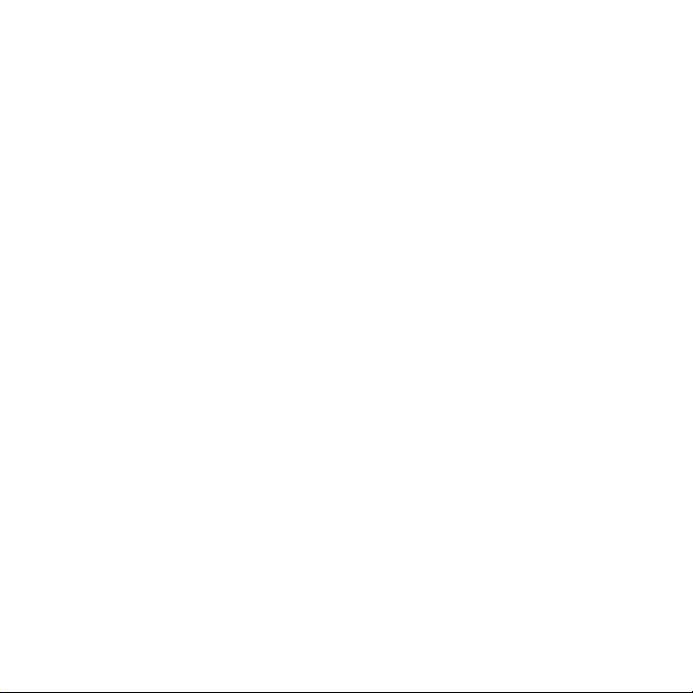
Содержание
Sony Ericsson K790i
Начало работы ...................... 5
Сборка, SIM-карта, аккумулятор,
включение, справка, вызовы.
Общие сведения
о телефоне ........................... 10
Основные элементы телефона,
значки, меню, ввод букв, меню
событий, диспетчер файлов, карта
памяти.
Телефонные вызовы ........ 24
Вызовы, контакты, функции
управления голосом, функции
обработки вызовов.
Сообщения ........................... 41
Текстовые, мультимедийные
и голосовые сообщения,
электронная почта, “Мои друзья”.
Работа с изображениями .... 56
Фотокамера, видеокамера, блог,
изображения.
Связь и передача
информации ........................ 79
Параметры, Интернет, RSS,
синхронизация, Bluetooth, ИК-порт,
кабель USB, услуга обновления.
Дополнительные
функции ............................... 94
Будильник, календарь, задания,
профили, время и дата, блокировка
SIM-карты и пр.
Устранение неполадок .... 104
Почему телефон не работает
должным образом?
Важная информация ........ 110
Обслуживание и техническая
поддержка, рекомендации по
эффективной и безопасной
эксплуатации, declaration of
conformity.
Алфавитный указатель ... 122
Развлечения ........................ 67
Минигарнитура, музыкальный
и видеопроигрыватель, радиоприемник, PlayNow™, MusicDJ™,
VideoDJ™, темы, игры и пр.
This is the Internet version of the user's guide. © Print only for private use.
1Содержание
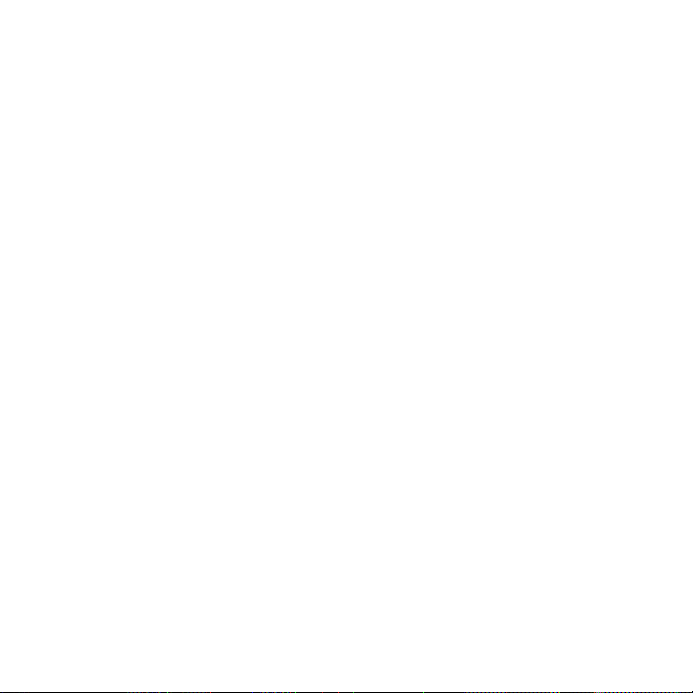
Sony Ericsson
GSM 900/1800/1900
Данное руководство опубликовано компанией
Sony Ericsson Mobile Communications AB
без каких-либо обязательств. Компания
Sony Ericsson Mobile Communications AB
оставляет за собой право без дополнительного
уведомления вносить в данное руководство
изменения, связанные с совершенствованием
оборудования и программного обеспечения,
а также при обнаружении неточностей
и опечаток. Все эти изменения будут внесены
в новую редакцию руководства.
С сохранением всех прав.
© Sony Ericsson Mobile Communications AB,
2006 г
.
Номер публикации: RU/LZT 108 8670 R1A
Внимание!
Некоторые из услуг, рассматриваемых в данном
руководстве, предоставляются не всеми сетями.
Это также относится и к международному
номеру вызова службы экстренной помощи
системы GSM (112).
Дополнительную информацию об использовании
конкретных услуг можно получить у поставщика
услуг или оператора сотовой сети.
Перед началом работы с мобильным телефоном
прочитайте указания, приведенные
Рекомендации по эффективной и безопасной
эксплуатации и Ограниченная гарантия.
Данный мобильный телефон позволяет загружать,
хранить и пересылать дополнительное
содержимое, например, мелодии сигнала
вызова. Использование такого содержимого
может быть ограничено или запрещено в силу
законных прав третьих сторон, включая (но не
ограничиваясь этим) ограничения, налагаемые
действующим законодательством по защите
авторских прав. Ответственность за
использование дополнительного содержимого,
в разделах
загружаемого в телефон, а также пересылаемого
из телефона, целиком возлагае тся на владельца
телефона (но не на компанию Sony Ericsson).
Перед использованием какого-либо
дополнительного содержимого необходимо
убедиться в наличии надлежащих лицензий
либо иных разрешений. Компания Sony Ericsson
не гарантирует точности, целостности
или качества никакого дополнительного
содержимого и другого
изготовителей. Компания Sony Ericsson ни
при каких обстоятельствах не несет никакой
ответственности за неправильн о е использование
дополнительного содержимого и другого
содержимого сторонних изготовителей.
Bluetooth™ является торговой маркой или
зарегистрированной торговой маркой
корпорации Bluetooth SIG.
BestPic, PlayNow, MusicDJ, PhotoDJ и VideoDJ
являются торговыми марками или
зарегистрированными торговыми марками
корпорации Sony Ericsson Mobile
Communications AB.
Cyber-shot™ является торговой маркой
корпорации Sony.
Memory Stick Micro™ и M2™ являются
зарегистрированными торговыми марками
корпорации Sony.
Real является торговой маркой
или зарегистрированной торговой маркой
корпорации RealNetworks. Программное
обеспечение RealPlayer® for Mobile включено
на основании лицензии корпорации
RealNetworks. © Корпорация RealNetworks,
1995-2004 гг. С сохранением всех прав.
Adobe® Photoshop® Album Starter Edition
является зарегистрированной торговой маркой
корпорации Adobe Systems.
Microsoft, Windows и PowerPoint являются
зарегистрированными торговыми марками
или торговыми марками корпорации Microsoft
в США и других странах.
содержимого сторонних
2 Содержание
This is the Internet version of the user's guide. © Print only for private use.
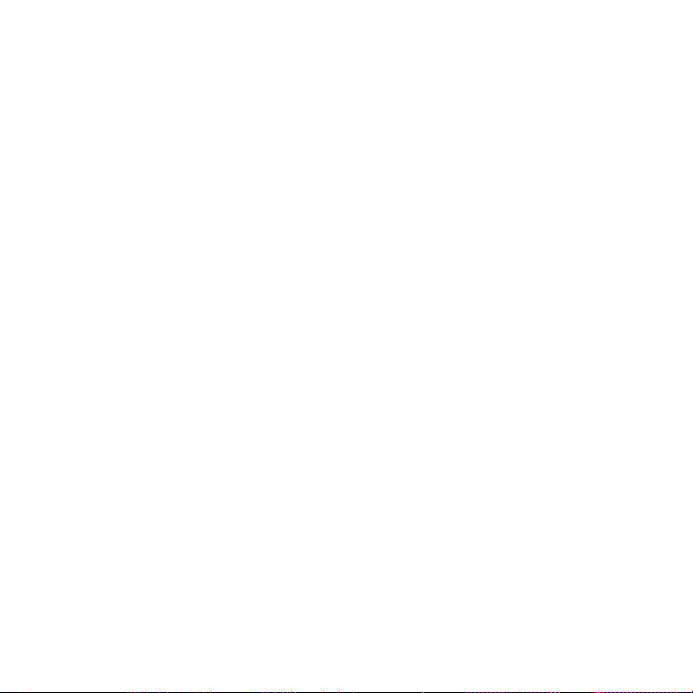
Mac OS является торговой маркой корпорации
Apple Computer, зарегистрированной в США
и других странах.
Метод ввода текста T9™ является торговой
маркой или зарегистрированной торговой маркой
компании Tegic Communications. Метод ввода
текста Т9™ защищен следующими патентами:
патенты США №№ 5818437, 5953541, 5187480,
5945928 и 6011554; патент Канады № 1331057;
патент Великобритании № 2238414B;
стандартный патент Гонконга № HK0940329;
патент республики Сингапур № 51383; патент
Евросоюза № 0 842 463 (96927260.8) DE/DK,
FI, FR, IT, NL, PT, ES, SE, GB; на прочие патенты
поданы заявки в различных странах мира.
Java и все торговые марки и логотипы,
содержащие слово Java, являются торговыми
марками или зарегистрированными торговыми
марками корпорации Sun Microsystems в США
и других странах.
Лицензионное соглашение конечного
пользователя на продукт Sun™ Java™
ME Platform.
Smart-Fit Rendering является торговой маркой
или зарегистрированной торговой маркой
корпорации ACCESS CO. в Японии и других
странах
1 Ограничения. Программное обеспечение
.
является конфиденциальной и охраняемой
законом об авторском праве информацией
корпорации Sun, поэтому право собственности
на все копии программного обеспечения
принадлежит корпорации Sun и/или держателям
ее лицензий. Пользователь не имеет права
модифицировать, декомпилировать,
дизассемблировать, расшифровывать,
извлекать содержимое или иным образом
вскрывать программный код Программного
обеспечения. Запрещается сдавать в аренду
передавать другим лицам и выдавать
сублицензии на Программное обеспечение
как целиком, так и частично.
2 Ограничение экспорта. Программное
обеспечение, включая технические данные,
подпадает под действие экспортного
законодательства США, включая Закон
комиссии по экспорту США и связанные с ним
нормативные документы, а также под действие
импортно-экспортных законодательных актов в
других странах
соблюдать все такие законодательные акты
и подтверждает, что он несет ответственность
за получение лицензий на экспорт, реэкспорт
и импорт Программного обеспечения.
Запрещается загрузка или иные способы
экспорта и реэкспорта (i) в Кубу, Ирак, Иран,
Северную Корею, Ливию, Судан, Сирию, всем
гражданам и резидентам этих стран (список
стран может
а также в любые страны, в отношении которых
имеются ограничения на экспорт из США;
(ii) всем субъектам, включенным в Черные
списки Министерства финансов США
и Министерства торговли США.
3 Ограниченные права. Использование,
копирование и раскрытие правительственными
организациями США подпадает под
ограничения, изложенные в статьях “Права
в области технической информации
и программного обеспечения” в документах
DFARS 252.227-7013(c) (1) (ii) и FAR 52.227-19(c)
(2) (в зависимости от того, что применимо).
Часть Программного обеспечения в данном
изделии защищена авторским правом
© Корпорация SyncML initiative, 1999-2002 гг.
С сохранением всех прав.
Другие упомянутые здесь изделия и названия
компаний могут быть торговыми марками
соответствующих владельцев.
,
Любые права, не переданные явно настоящим
документом, сохраняются.
Все иллюстрации
примера и могут несколько отличаться
от реального телефона.
. Пользователь обязуется строго
периодически пересматриваться),
приведены в качестве
This is the Internet version of the user's guide. © Print only for private use.
3Содержание
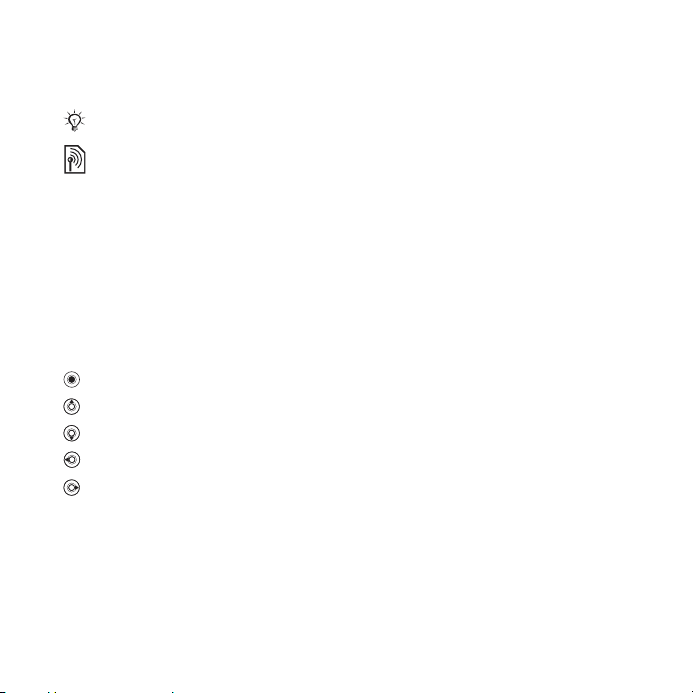
Обозначения
В данном руководстве используются
следующие обозначения:
Примечание.
Усл уга или функция зависит
от сотовой сети или
от абонентской подписки.
Дополнительную информацию
можно получить у оператора
сотовой сети.
% См. также стр.
} С помощью клавиши выбора
или джойстика выделите
и выберите,
телефона.
Нажмите джойстик по центру.
Нажмите джойстик вверх.
Нажмите джойстик вниз.
Нажмите джойстик влево.
Нажмите джойстик вправо.
% 14 Меню
4 Содержание
This is the Internet version of the user's guide. © Print only for private use.
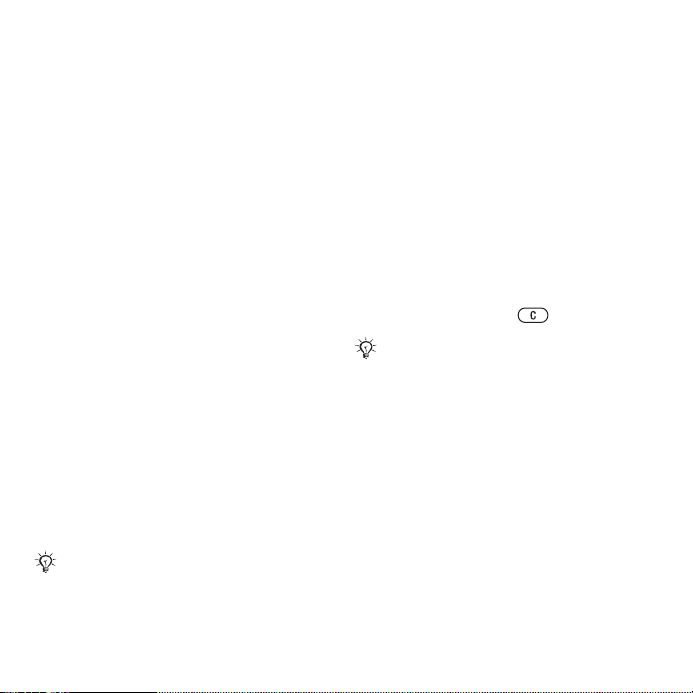
Начало работы
Сборка, SIM-карта, аккумулятор,
включение, справка, вызовы.
Дополнительную информацию
и загружаемые файлы можно найти
по адресу www.sonyericsson.com.
Сборка
Для использования телефона
1 Установите SIM-карту
и аккумулятор.
2 Зарядите аккумулятор.
3 Включите телефон.
SIM-карта
При оформлении абонентской
подписки оператор сотовой сети
предоставляет SIM-карту (модуль
идентификации абонента).
На SIM-карте установлен
микропроцессор, в котором помимо
прочих параметров хранятся
телефонный номер абонента,
список предоставляемых абоненту
услуг, а также имена и номера,
сохраненные в телефонной книге
Перед извлечением SIM-карты
из другого телефона скопируйте
на нее контакты, сохраненные
в памяти телефона.
Код PIN
Для включения телефона
и активизации услуг может
потребоваться код PIN
(персональный идентификационный
номер) SIM-карты. При вводе кода
PIN цифры кода отображаются
на дисплее звездочками,
за исключением случая, когда код
PIN начинается с тех же цифр,
что и номер службы экстренной
помощи (например, 112).
Это позволяет вызывать службу
экстренной помощи без ввода кода
PIN. Если при вводе допущена
ошибка, нажмите .
При вводе неверного кода PIN три
раза подряд на экране появляется
сообщение PIN заблокирован.
Для разблокирования SIM-карты
используется код PUK (персональный
деблокировочный ключ)
% 101 Блокировка SIM-карты.
.
This is the Internet version of the user's guide. © Print only for private use.
5Начало работы
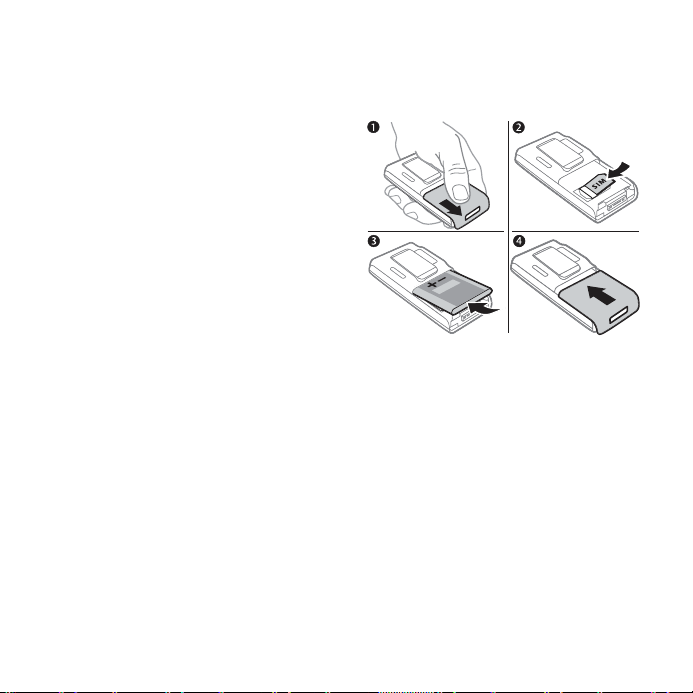
Аккумулятор
При выполнении некоторых функций
требуется больше энергии, что
приводит к необходимости более
частой подзарядки аккумулятора.
При значительном сокращении
продолжительности работы
аккумулятора (в режиме разговора
или в режиме ожидания) следует
заменить аккумулятор. Используйте
только аккумуляторы,
рекомендованные корпорацией
Sony Ericsson,
% 114 Аккумулятор.
SIM-карта и аккумулятор
Для установки SIM-карты
и аккумулятора
1 Снимите панель аккумуляторного
отсека.
2 Вставьте SIM-карту в держатель
(контактами вниз).
3 Вставьте аккумулятор в телефон
(этикеткой вверх, контакты
аккумулятора обращены к контактам
в телефоне).
4 Сдвиньте панель аккумуляторного
отсека на место.
6 Начало работы
This is the Internet version of the user's guide. © Print only for private use.
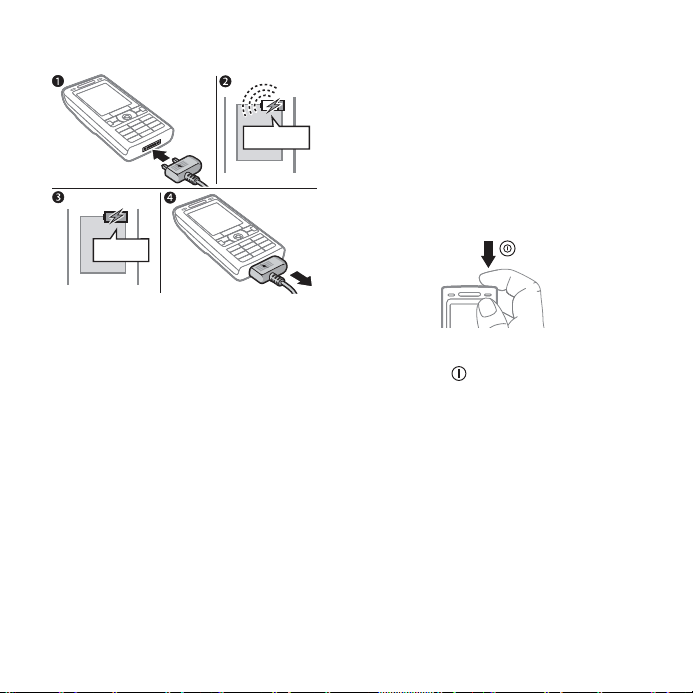
Для зарядки аккумулятора
≈ 30 мин
≈ 2,5 ч
1 Подключите зарядное устройство
к телефону так, чтобы символ
на штекере был обращен вверх.
2 Индикатор зарядки может появиться
на дисплее по истечении
определенного времени (до 30 мин)
после начала зарядки аккумулятора.
3 Заряжайте аккумулятор в течение
примерно 2,5 часов (или до тех пор,
пока индикатор на дисплее
не покажет
аккумулятора). Нажмите любую
клавишу для включения дисплея.
4 Отсоедините зарядное устройство,
вытянув штекер.
полную зарядку
Включение телефона
Перед включением телефона
необходимо зарядить аккумулятор
и установить SIM-карту.
Для быстрой и удобной подготовки
телефона к работе после включения
рекомендуется воспользоваться
мастером настройки.
Для включения телефона
1 Нажмите и удерживайте нажатой
клавишу . При первом включении
телефона возможна некоторая
задержка.
2 Выберите режим работы телефона:
• Реж. “Обычн.” – включены все
функции или
• “Flight mode” –
радиопередатчики сотовой связи
и Bluetooth™, а также
FM-радиоприемник
mode”.
3 Введите код PIN для SIM-карты,
если требуется.
отключены
% 9 Меню “Flight
This is the Internet version of the user's guide. © Print only for private use.
7Начало работы
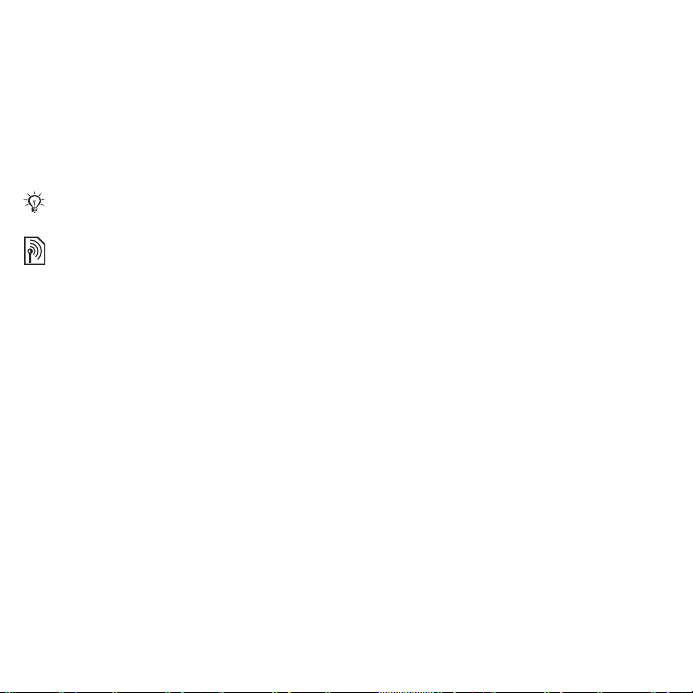
4 При первом включении выберите
язык для отображения меню
телефона.
5 } Да для запуска мастера настройки
телефона.
6 Для завершения настройки
следуйте инструкциям, которые
отображаются на экране.
Параметры могут уже
присутствовать в новом телефоне.
На экране может появиться запрос
на регистрацию телефона
в Sony Ericsson. При выполнении
регистрации никакие персональные
данные (в том числе, телефонный
номер) не передаются
в Sony Ericsson.
Режим ожидания
После включения телефона и ввода
кода PIN на экране отображается
название оператора сотовой сети.
Такое состояние телефона
называется режимом ожидания.
Посылка и прием вызовов
Телефон должен находится
в обычном режиме работы
(т. е. не активен режим
“Flight mode”).
Для посылки и приема вызовов
Введите телефонный номер
(включая код доступа
к международной связи и код зоны,
если требуется) } Вызвать для
посылки вызова. } Отбой для
завершения вызова.
Для приема вызова
} Ответ, когда телефон подает
сигнал
вызова, или } Занято
для отклонения вызова.
Для завершения вызова
} Отбой.
Функция справки
в телефоне
Справочная информация доступна
в телефоне в любое время.
Для запуска мастера настройки
} Параметры } вкладка Общие
} Мастер настройки и выберите
один из вариантов:
• Загруз. параметров
• Основн. параметры
• Советы.
8 Начало работы
This is the Internet version of the user's guide. © Print only for private use.
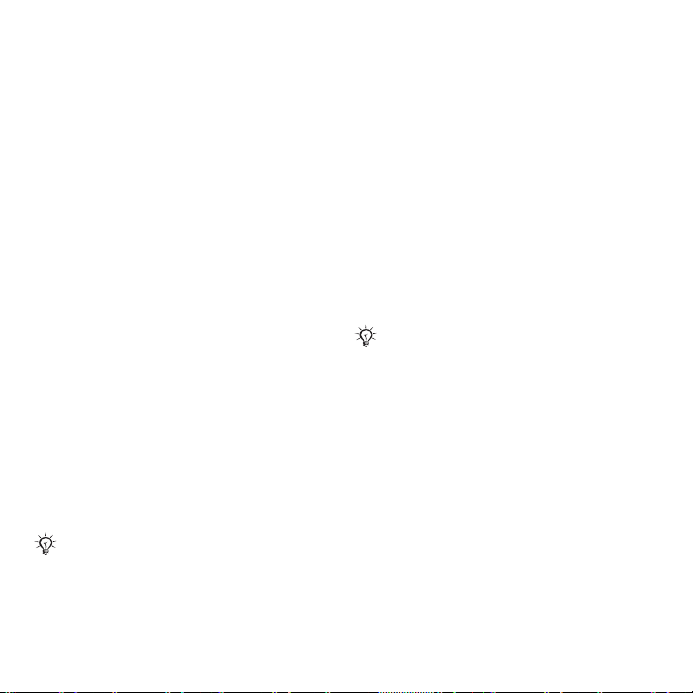
Для просмотра информации
о функциях
Выделите функцию } Функции
} Информ. (если это меню
доступно).
Для просмотра
демонстрационного клипа
} Развлечения } Демонстрация.
Загруз. параметров
Эта функция позволяет
автоматически настроить
параметры телефона, необходимые
для доступа к различным услугам
(Интернет, мультимедийные
сообщения и электронная почта,
услуга “Мои друзья”, синхронизация,
услуга
обновления и потоковое
воспроизведение).
Функцию Загруз. параметров
можно использовать в том случае,
если SIM-карта поддерживает эту
услугу, телефон подключен к сети,
работает в обычном режиме и не
содержит параметров, заданных
оператором сотовой сети.
Дополнительную информацию можно
получить у поставщика услуг или
оператора сотовой сети.
Меню “Flight mode”
Если меню “Flight mode” активно,
при включении телефона выберите
Реж. “Обычн.” для включения всех
функций телефона или “Flight
mode” для отключения
радиопередатчиков сотовой связи
и Bluetooth, чтобы не создавать
помех чувствительному
оборудованию. Например,
в самолете в этом режиме возможно
прослушивание музыки или ввод
текстовых сообщений (для передачи
в другое время), а телефонные
вызовы
невозможны.
Неукоснительно соблюдайте
установленные правила и указания
экипажа самолета по использованию
электронных устройств на борту
самолета.
Для доступа к функциям меню
“Flight mode”
} Параметры, откройте вкладку
Общие } Flight mode и выберите
один из вариантов.
This is the Internet version of the user's guide. © Print only for private use.
9Начало работы

Общие сведения о телефоне
Основные элементы телефона, значки, меню, ввод букв, меню событий,
диспетчер файлов, карта памяти.
Основные элементы телефона
1
10
34
2
3
4
5
6
7
8
9
Обозначения клавиш могут отличаться от приведенных.
10 Общие сведения о телефоне
This is the Internet version of the user's guide. © Print only for private use.
11
12
13
14
15
16
17
18
19
20
12 15 17
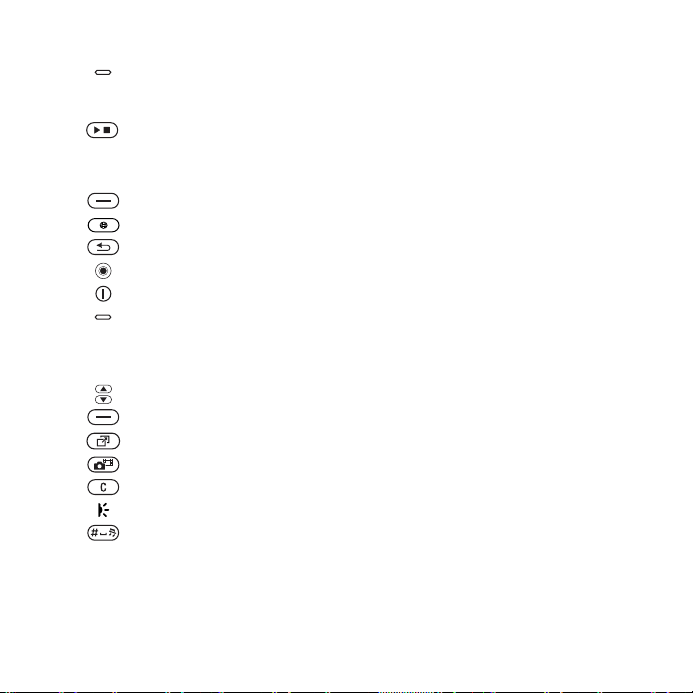
1 Динамик телефона
2 Клавиша фотокамеры: (левая, режим ожидания) просмотр
3 Клавиша “Пуск/стоп”
4 Гнездо карты Memory Stick Micro™ (M2™)
5 Экран
6 Клавиша выбора
7 Клавиша Интернет
8 Клавиша “Назад”
9 Джойстик/управление музыкальным проигрывателем
10 Клавиша включения и выключения телефона
11 Клавиша фотокамеры
12 Клавиши регулировки громкости и цифрового масштабирования
13 Клавиша выбора
14 Клавиша меню событий
15 Клавиша камеры
16 Клавиша очистки
17 ИК-порт
18 Клавиша отключения звука
19 Разъем для подключения зарядного устройства, минигарнитуры
20 Активная
Дополнительно
изображений из альбома камеры на весь экран или (нижняя,
режим камеры) выбор режима съемки
: (правая, режим ожидания) просмотр
изображений из альбома камеры в миниформате или (верхняя,
режим камеры) выбор условий фотосъемки или режима ночной
видеосъемки
и кабеля USB
крышка объектива камеры
% 14 Меню телефона.
This is the Internet version of the user's guide. © Print only for private use.
11Общие сведения о телефоне
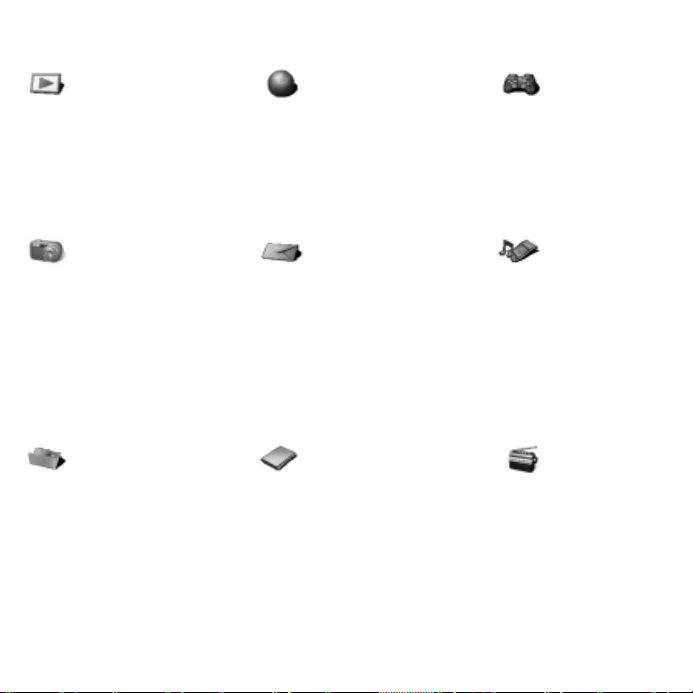
Обзор системы меню
PlayNow™* Интернет* Развлечения
Интерактивн. услуги*
Видеопроигр.
Игры
VideoDJ™
PhotoDJ™
MusicDJ™
Дист. управление
Запись звука
Демонстрация
Cyber-shot™ Сообщения Проигрыватель
Нов. сообщение
Входящие
Эл. почта
Новости RSS
Черновики
Исходящие
Переданные
Сохраненные
Мои друзья*
Прослуш. почту
Шаблоны
Параметры
Диспетчер файлов** Контакты Радио
Альбом камеры
Звуки
Изображения
Видео
Темы
Web-страницы
Игры
Приложения
Прочее
Новый контакт
Текущий
Исполнители
Дорожки
Списки воспр.
12 Общие сведения о телефоне
This is the Internet version of the user's guide. © Print only for private use.
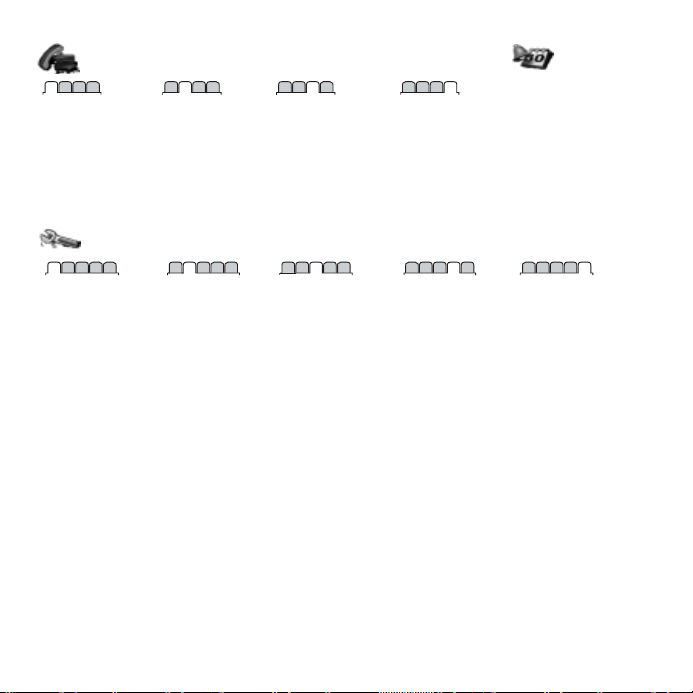
Вызовы** Органайзер
Будильники
Все Принятые Исходящие Непринятые
Приложения
Календарь
Задания
Заметки
Синхронизация
Таймер
Секундомер
Калькулятор
Памятка кодов
Параметры**
Общие
Профили
Время и дата
Язык
Услуга обновления
Управл. голосом
Новые события
Ссылки
Flight mode
Защита
Мастер настройки
Состояние тлф
Общий сброс
* Некоторые меню зависят от оператора, сотовой сети и абонентской подписки.
** Для перемещения между вкладками в подменю служит джойстик. Подробнее
Звуки и сигналы
Громкость звонка
Сигнал вызова
Без звука
Нарастающий
Вибровызов
Сигнал о сообщ.
Звук клавиш
Дисплей
Фоновый рисунок
Темы
Приветствие
Заставка
Размер часов
Яркость
Часы спящ. режима
Изм. назв. линий*
Вызовы
Переадресация
Управл. вызовами
Время и
стоимость*
Показ./скр. номер
Аудиоустройство
На линию 2*
Связь*
Bluetooth
ИК-порт
USB
Синхронизация
Управление устр.
Сотовые сети
Передача данных
Парам. Интернет
Парам.поток.воспр.
Аксессуары
% 14 Меню телефона.
This is the Internet version of the user's guide. © Print only for private use.
13Общие сведения о телефоне

Меню телефона
Главное меню отображается в виде
значков. Некоторые подменю
содержат вкладки. Нажимая
джойстик влево и вправо, выделите
вкладку, затем выберите функцию.
Клавиша
Переход в главное меню и выбор выделенного элемента.
Перемещение по меню и вкладкам.
Выбор функции, название которой отображается на экране над
клавишами.
Возврат на один уровень в системе меню. Для возврата в режим
ожидания или завершения функции нажмите эту клавишу
и удерживайте ее нажатой.
Удаление объектов, например, изображений, аудиоклипов
и
контактов.
Отключение микрофона во время разговора – нажмите
и удерживайте нажатой.
Запуск браузера.
Вызов меню событий
Открытие или сворачивание приложения Проигрыватель.
Съемка фотографии или запись видеоклипа – нажмите
и удерживайте нажатой.
% 20 Меню событий.
14 Общие сведения о телефоне
This is the Internet version of the user's guide. © Print only for private use.
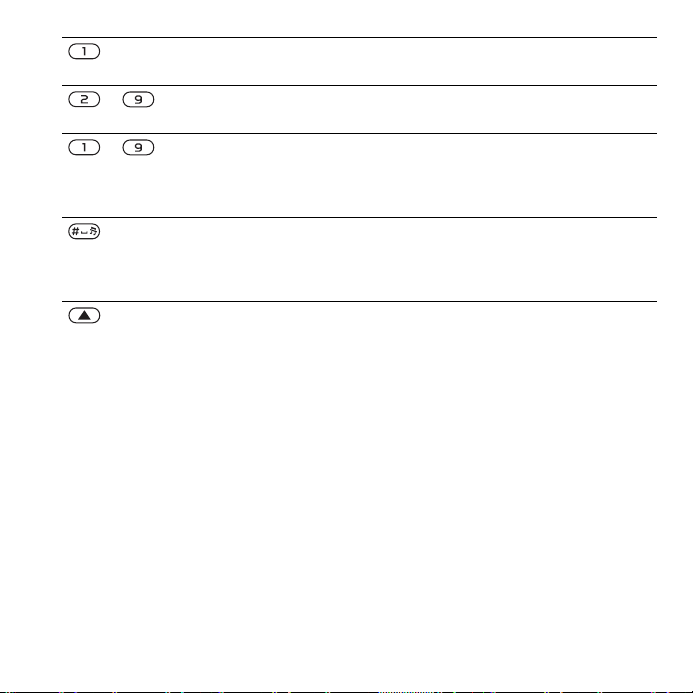
Вызов голосовой почты – нажмите и удерживайте клавишу
нажатой (если сохранен номер).
– Поиск контакта, начинающегося с определенной буквы – нажмите
– Быстрый набор номера – нажмите цифровую клавишу
и удерживайте нажатой одну из этих клавиш.
} Вызвать.
Вызов списка ссылок в сеансе Интернет
режима работы клавиатуры в браузере.
Отключение звукового сигнала при поступлении вызова.
Уст ановка беззвучного режима работы – нажмите и удерживайте
клавишу нажатой. Сигнал будильника подается также и в том
случае, когда в те лефоне установлен беззвучный режим работы.
Отображение информации о состоянии (в режиме ожидания).
Увеличение громкости во время разговора и
приложения Проигрыватель.
Уменьшение изображения при работе с камерой и просмотре
изображений.
Возврат к предыдущей дорожке – нажмите и удерживайте
клавишу нажатой.
Отклонение вызова – нажмите дважды.
Включение функции набора голосом – нажмите и удерживайте
нажатой (можно также произнести “волшебное слово”,
если функция активна)
% 32 Набор номера голосом.
% 82 Для выбора
при использовании
This is the Internet version of the user's guide. © Print only for private use.
15Общие сведения о телефоне
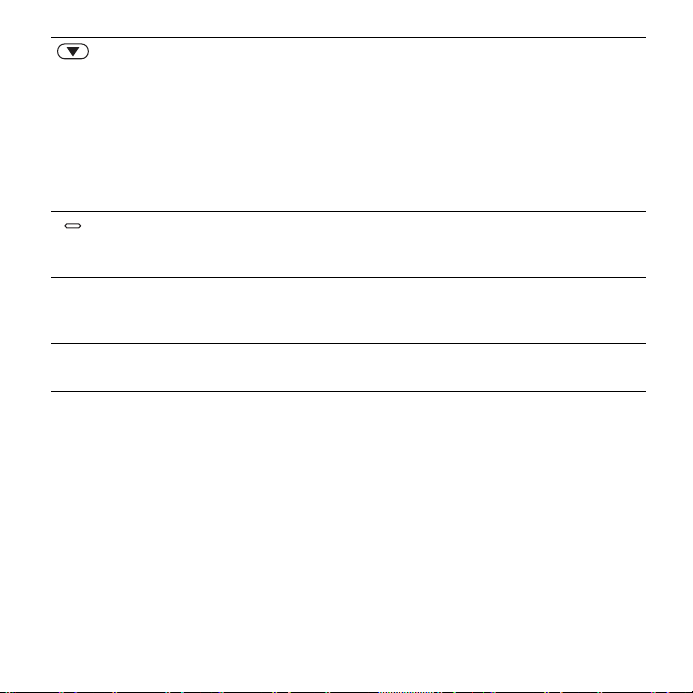
Уменьшение громкости во время разговора и при использовании
приложения Проигрыватель.
Увеличение изображения при работе с камерой и просмотре
изображений.
Переход к следующей дорожке – нажмите и удерживайте
клавишу нажатой.
Включение функции набора голосом – нажмите и удерживайте
нажатой (можно также произнести “волшебное слово”,
если функция активна)
Левая и правая клавиши фотокамеры – в режиме ожидания
просмотр изображений из альбома камеры на весь экран
и в миниформате.
} Информ. Дополнительная информация, описания меню и функций,
а также советы по их использованию
в телефоне.
} Функции Переход в список функций. Состав списка функций зависит
от текущего положения в системе меню.
% 32 Набор номера голосом.
% 8 Функция справки
16 Общие сведения о телефоне
This is the Internet version of the user's guide. © Print only for private use.

Строка состояния
Ниже приведено краткое описание
некоторых значков, которые могут
отображаться на экране.
Значок Описание
Доступны услуги сети EDGE.
Уровень сигнала сети GSM.
Состояние аккумулятора.
Зарядка аккумулятора
(отображается вместе
с индикатором
аккумулятора).
Непринятый входящий вызов.
Принято текстовое
сообщение.
Принято сообщение
электронной почты.
Принято мультимедийное
сообщение.
Принято голосовое
сообщение.
Текущий вызов.
Включена блокировка
клавиатуры.
Подключена минигарнитура.
состояния
Радиоприемник работает
в фоновом режиме.
Напоминание о событии
календаря.
Напоминание о задании.
Быстрый доступ
Для ускоренного перемещения по
системе меню можно использовать
клавиши быстрого доступа, а также
стандартные команды джойстика,
которые обеспечивают ускоренный
доступ к определенным функциям.
Если требуется, команды джойстика
можно изменить.
Использование клавиш быстрого
доступа
В режиме ожидания нажмите для
перехода в меню, затем введите
номер меню. Нумерация меню
начинается с левого верхнего
значка, продолжается вправо
и далее по строкам вниз, например,
нажмите для перехода к пятому
меню. Для вызова десятого,
одиннадцатого или двенадцатого
меню нажмите соответственно ,
или . Для возврата в режи м
ожидания нажмите и удерживайте
нажатой клавишу .
This is the Internet version of the user's guide. © Print only for private use.
17Общие сведения о телефоне
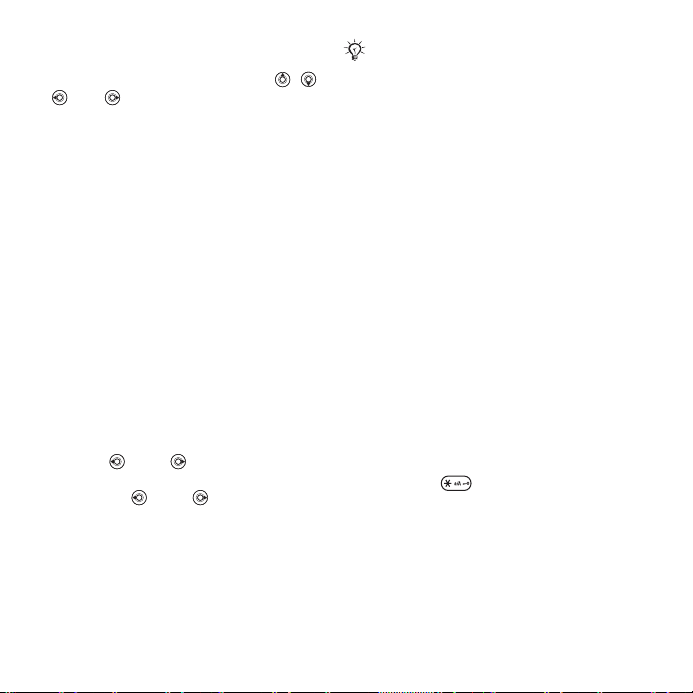
Использование команд
джойстика
В режиме ожидания нажмите , ,
или для перехода в меню или
выполнения функции.
Для изменения команд
джойстика
} Параметры } вкладка Общие
} Ссылки, выберите команду
} Измен.
Язык телефона
Эта функция предназначена для
выбора языка, используемого для
отображения меню и при вводе
текста.
Для изменения языка телефона
} Параметры } вкладка Общие
} Язык } Язык телефона.
Выберите язык.
В режиме ожидания можно также
нажать 8888 для установки
автоматического режима выбора
языка или 0000 для выбора
английского языка.
Большинство SIM-карт
автоматически выбирает для
отображения меню язык той страны,
в которой приобретена SIM-карта.
В противном случае по умолчанию
используется английский язык.
Для выбора языка ввода
1
} Параметры } вкладка Общие
} Язык } Язык ввода.
2 Отметьте в списке языки, которые
будут использоваться для ввода.
} Сохр. для выхода из меню.
Ввод букв
В телефоне предусмотрено два
способа ввода букв (например,
при создании сообщения):
• Обычный ввод текста
• Ввод текста Т9™
Для переключения режима ввода
Для переключения режима ввода
нажмите и удерживайте нажатой
клавишу перед началом или
во время ввода текста.
18 Общие сведения о телефоне
This is the Internet version of the user's guide. © Print only for private use.
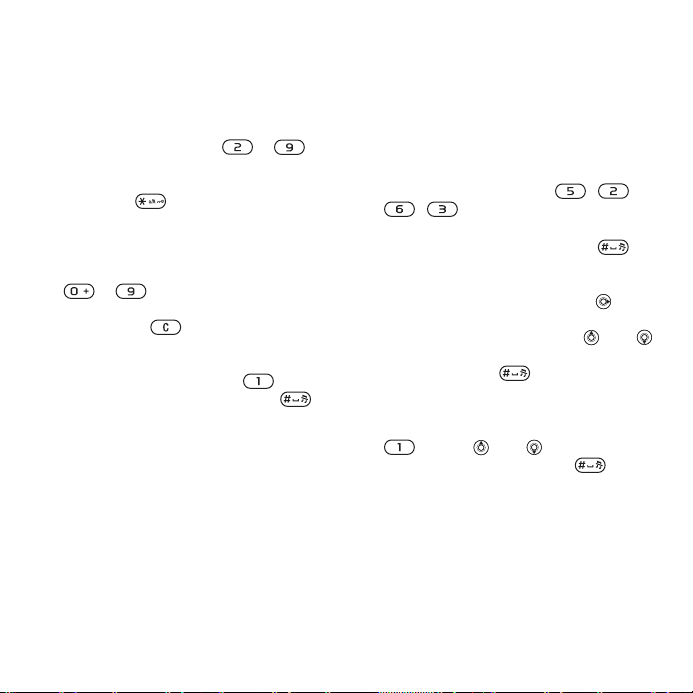
Функции в режиме ввода текста
Для доступа к списку функций ввода
текста } Функции.
Для ввода букв в режиме
обычного ввода
• Нажимайте клавиши –
до тех пор, пока на дисплее не
появится требуемый символ.
• Нажмите для переключения
регистра (прописные/строчные
буквы).
• Для ввода цифр нажимайте
и удерживайте
нажатыми клавиши
– .
• Для удаления букв и цифр
нажимайте .
• Для ввода наиболее
распространенных знаков
препинания нажимайте .
• Для ввода пробела нажмите .
Ввод текста Т9™
В режиме Т9™ для распознавания
наиболее часто встречающихся
слов по последовательности
нажатий клавиш используется
встроенный словарь. Это позволяет
нажимать клавиши по одному разу
для любой буквы независимо
от того, является ли буква первой
на клавише.
Для ввода букв в режиме Т9™
1 Для ввода текста должна быть
выбрана функция,
предусматривающая возможность
ввода текста, например,
} Сообщения } Нов. сообщение
} Сообщение SMS.
2 Например, для того, чтобы ввести
слово “Jane”, нажмите , ,
, .
3 Если на дисплее отображается
правильное слово, нажмите ,
чтобы
принять слово и ввести
пробел. Для подтверждения слова
без ввода пробела нажмите .
Если слово на дисплее отличается
от требуемого, нажимайте или
для просмотра списка подходящих
слов. Нажмите , чтобы принять
слово и ввести пробел.
4 Продолжайте ввод сообщения.
Для ввода знака препинания нажмите
, затем или требуемое
количество раз; нажмите для
подтверждения
и ввода пробела.
This is the Internet version of the user's guide. © Print only for private use.
19Общие сведения о телефоне
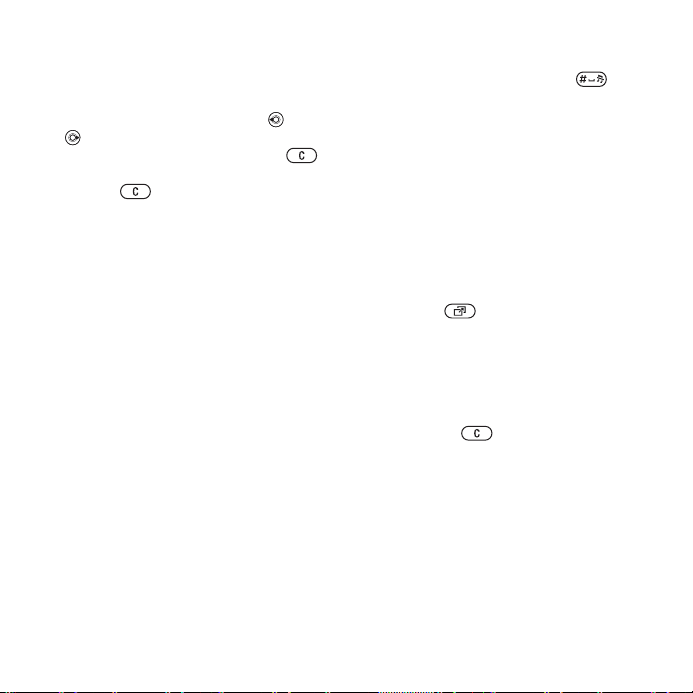
Для добавления слов в словарь T9
1 В режиме ввода букв } Функции
} Изменить слово.
2 Отредактируйте слово в режиме
обычного ввода. Нажимайте
и для перемещения курсора.
Для удаления символа нажмите .
Для удаления всего слова нажмите
клавишу и удерживайте ее
нажатой.
Закончив редактирование слова,
} Вставить. Слово добавляется
в словарь T9. В следующий раз
при вводе текста в режиме T9™
это слово будет предложено
в качестве одного из вариантов.
Предсказание следующего слова
При вводе сообщений в режиме
T9™ можно использовать функцию
предсказания следующего слова
(если аналогичные комбинации
слов встречались ранее).
Для включения и отключения
функции предсказания
следующего слова
В режиме ввода
} Функции ввода } Предл. след.
букв } Функции
Использование функции
предсказания следующего слова
При вводе текста нажмите
для подтверждения слова
и продолжения ввода.
Меню событий
Меню событий доступно практически
в любом состоянии телефона
и позволяет просматривать
и работать с новыми событиями,
а также закладками и ссылками.
Для вызова меню событий
и выхода из него
Нажмите .
Вкладки меню событий
• Нов. события – например,
непринятые вызовы и сообщения.
Эта вкладка появляется на экране
при наличии нового события.
Нажмите для
события с этой вкладки. Новые
события могут отображаться
в виде всплывающего текста
} Параметры } вкладка Общие
} Нов. события
} Всплывающие.
удаления
20 Общие сведения о телефоне
This is the Internet version of the user's guide. © Print only for private use.
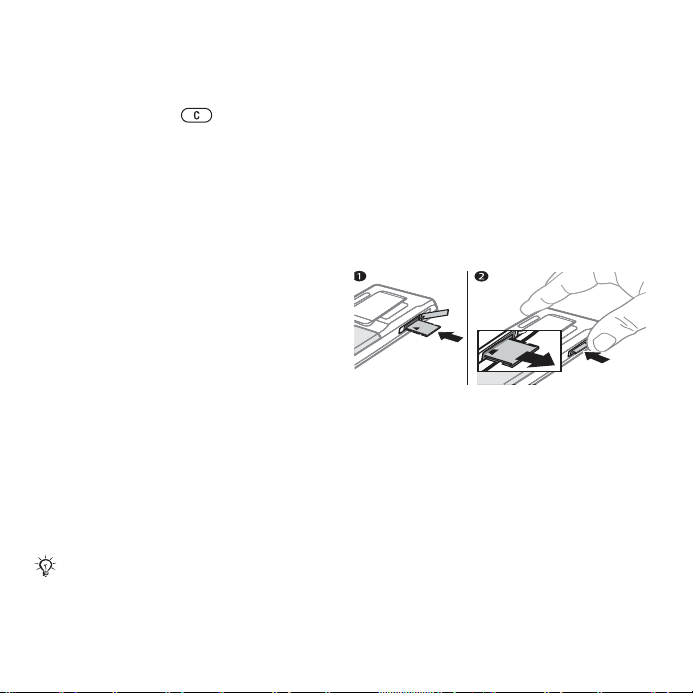
• Запущ.прилож. – приложения,
выполняющиеся в фоновом
режиме. Выберите приложение
для его отображения на экране
или нажмите для
завершения работы приложения.
• Мои ссылки – добавление
и удаление ссылок, а также
изменение их порядка в списке.
При выборе ссылки открывается
соответствующее приложение,
а остальные приложения
закрываются или сворачиваются.
• Интернет – закладки для страниц
Интернет. При выборе закладки
открывается браузер, а остальные
приложения закрываются или
сворачиваются.
Memory Stick Micro™ (M2™)
В телефон можно установить карту
памяти Memory Stick Micro™ (M2™)
с целью увеличения объема памяти
для сохранения, например, музыкальных файлов и изображений. Такую
карту можно также использовать
для
сохранения информации
в других совместимых устройствах.
Для установки и извлечения
карты памяти
Диспетчер файлов
Приложение “Диспетчер файлов”
предназначено для работы
с изображениями, видеоклипами,
музыкальными файлами, темами,
страницами Интернет, играми
и приложениями, сохраненными
в памяти телефона или на карте
памяти.
Карта памяти продается отдельно
от телефона.
This is the Internet version of the user's guide. © Print only for private use.
1 Откройте заглушку и вставьте карту,
как показано на рисунке (контактами
вниз).
2 Нажмите на край карты для
ее извлечения.
Файлы можно перемещать
и копировать между памятью
телефона, компьютером и картой
памяти. Когда карта памяти
установлена в телефон, файлы
автоматически
сначала на карте, затем в памяти
телефона (если на карте нет места).
сохраняются
21Общие сведения о телефоне

Возможно создание новых папок
для копирования или перемещения
файлов. Игры и приложения можно
перемещать только между папками
Игры и Приложения, а также из
памяти телефона на карту памяти.
Файлы нераспознанных форматов
сохраняются в папке Прочее.
Телефон позволяет выбирать
одновременно несколько файлов
или все файлы в папке (кроме
файлов в папках Игры
и Приложения).
Все файлы автоматически
сохраняются в памяти телефона.
Если заполнена вся доступная
память, сохранение файлов
невозможно до тех пор, пока
не будет удалена часть данных.
Вкладки диспетчера файлов
Диспетчер файлов содержит три
вкладки; предусмотрены
специальные значки, которые
указывают местоположение файлов.
• Все файлы – все содержимое
памяти
телефона и карты памяти.
• На Memory Stick – все
содержимое карты памяти.
• В телефон – все содержимое
памяти телефона.
Информация о файлах
Для просмотра информации
о файле выделите файл } Функции
} Информация. Объекты,
загруженные и принятые по любому
из доступных каналов передачи
данных, могут быть защищены
законом об авторских правах.
Копирование и передача
защищенных файлов может быть
запрещена. Файл с защитой DRM
обозначен символом ключа.
Для работы с файлом
в диспетчере файлов
1 } Диспетчер файлов и откройте
папку.
2 Выделите файл } Функции.
Для перемещения или
копирования файла
1 } Диспетчер файлов и выберите
папку.
2 Выделите файл } Функции } Файл
} Переместить для перемещения
или } Функции } Файл
} Скопировать для копирования
файла.
3 Выберите память, куда требуется
переместить или скопировать файл,
(Телефон или Memory Stick
} Выбрать).
22 Общие сведения о телефоне
This is the Internet version of the user's guide. © Print only for private use.
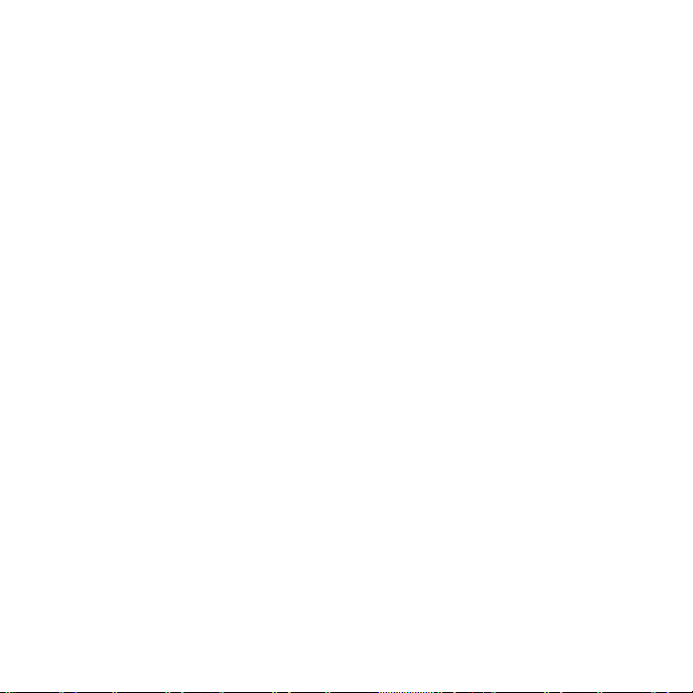
Для перемещения или
копирования файлов
в компьютер
% 91 Передача файлов по кабелю
USB.
Для создания папки
1 } Диспетчер файлов и откройте
папку.
2 } Функции } Новая папка
и введите имя папки.
3 } OK для сохранения папки.
Для выбора нескольких файлов
1 } Диспетчер файлов и откройте
папку.
2 } Функции } Отметить } Отметить
неск.
3 Выделите файлы }
Снять.
Для выбора всех файлов в папке
} Диспетчер файлов, откройте
папку } Функции } Отметить
} Отм. все.
Для удаления файла или папки
в диспетчере файлов
1 } Диспетчер файлов и откройте
папку.
2 Выделите файл } Функции
} Удалить.
Отметить или
Функции карты памяти
Отображение информации
о состоянии памяти, а также
форматирование карты памяти
для удаления всей информации.
Доступ к меню карты памяти
} Диспетчер файлов, выберите
вкладку На Memory Stick
} Функции.
This is the Internet version of the user's guide. © Print only for private use.
23Общие сведения о телефоне
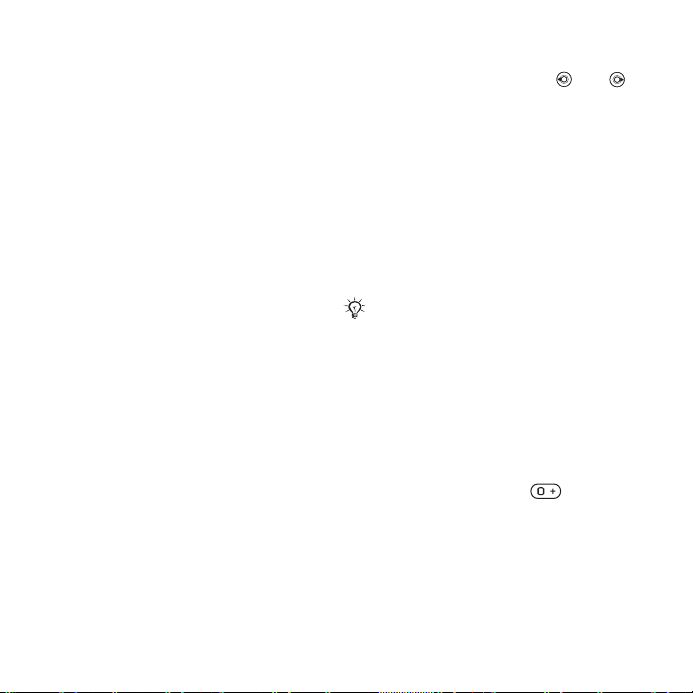
Телефонные вызовы
Вызовы, контакты, функции
управления голосом, функции
обработки вызовов.
Посылка и прием вызовов
Для посылки вызовов и ответа на
вызовы телефон должен быть
включен и находиться в пределах
зоны обслуживания сотовой сети
% 7 Включение телефона.
Сети
Если телефон находится в зоне
обслуживания домашней сети,
при включении автоматически
выбирается домашняя сеть.
Если эта сеть не доступна, можно
использовать другую сеть при
условии, что оператор домашней
сети имеет специальное соглашение
с этой сетью. Такая ситуация
называется роумингом.
Вы можете выбрать требуемую
сеть или добавить сеть
предпочтительных сетей. Можно
также задать порядок выбора сетей
в режиме автоматического поиска.
в список
Для просмотра списка
доступных сетей
} Параметры, нажимая или ,
перейдите на вкладку Связь
} Сотовые сети.
Для посылки вызова
1 Введите телефонный номер
(включая код страны и код зоны,
если требуется).
2 } Вызвать для посылки голосового
вызова
или } Функции для
выполнения различных функций.
3 } Отбой для завершения вызова.
Телефонны е номера можно
извлекать из списка вызовов
% 26 Контакты) и из списка
(
контактов (
Кроме того, для посылки вызовов
можно использовать функцию
управления голосом
голосом.
Для посылки международного
вызова
1 Нажимайте клавишу до тех
пор, пока на дисплее не появится
символ “+”.
2 Введите код страны, код зоны (без
начального нуля) и телефонный
номер, } Вызвать для посылки
голосового вызова.
% 30 Список вызовов).
% 31 Управление
24 Телефонные вызовы
This is the Internet version of the user's guide. © Print only for private use.
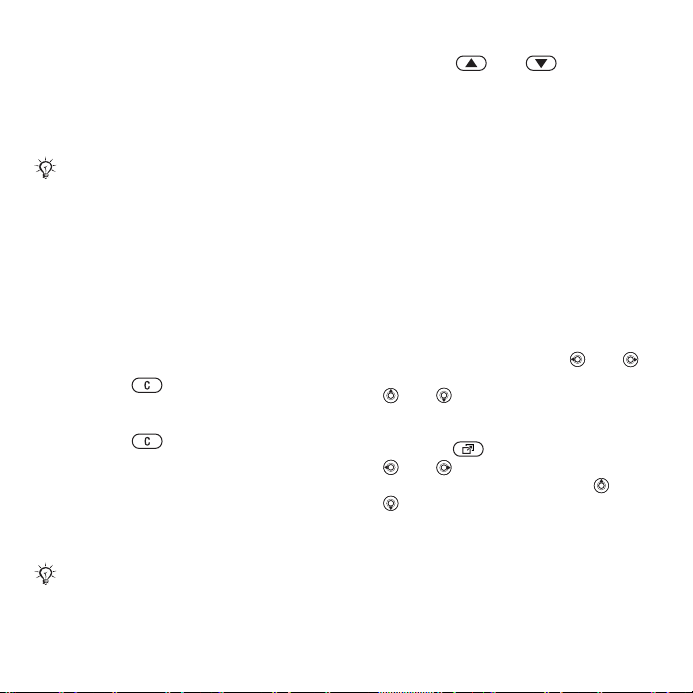
Для повторного вызова ранее
набранного номера
Если попытка посылки вызова
оказалась неудачной и на дисплее
появилось сообщение Повторить?,
} Да.
Ожидая повторного соединения,
телефон можно не подносить к уху.
После ответа вызываемого
абонента телефон подает громкий
сигнал (если не выбран беззвучный
режим работы).
Для ответа на вызов
или отклонения вызова
} Ответ или } Занято.
Для отключения микрофона
1 Нажмите и удерживайте нажатой
клавишу .
2 Для продолжения разговора еще
раз нажмите и удерживайте
клавишу
.
Для включения и выключения
громкоговорителя во время
разговора
} Функции } Вкл. громкогвр
или Откл. громкогвр.
Во избежание повреждения органов
слуха не подносите телефон к уху
при включенном громкоговорителе.
Для изменения громкости
Нажмите или для
увеличения или уменьшения уровня
громкости во время разговора.
Непринятые вызовы
Если меню событий активно,
непринятые вызовы отображаются
в режиме ожидания на вкладке
Новые события, в противном
случае в режиме ожидания
отображается сообщение
Непринятые вызовы:
% 20 Меню
событий.
Для проверки непринятых
вызовов в режиме ожидания
• Если меню событий не активно:
} Вызовы и перейдите ( или )
на вкладку Непринятые. Нажимая
или , выберите номер,
} Вызвать для посылки вызова.
• Если меню событий активно:
нажмите , перейдите (нажимая
или ) на вкладку Новые
события, выберите номер ( или
) } Вызвать
для посылки вызова.
This is the Internet version of the user's guide. © Print only for private use.
25Телефонные вызовы

Вызов службы экстренной
помощи
В телефоне предусмотрено
использование международных
номеров службы экстренной
помощи (например, 112). Телефон
обеспечивает вызов службы
экстренной помощи в любой стране
(как с установленной SIM-картой,
так и без нее) при условии,
что телефон находится в пределах
зоны обслуживания сети GSM.
В некоторых странах также
действуют другие номера службы
экстренной помощи. В этом случае
оператор сотовой сети может
сохранить на SIM-карте
дополнительный местный номер
службы экстренной помощи.
Для вызова службы экстренной
помощи
Введите международный номер
службы экстренной помощи (112)
} Вызвать.
Для
просмотра местных
номеров службы экстренной
помощи
} Контакты } Функции } Функции
} Спец. номера } Экстренн.
номера.
Контакты
Контактную информацию можно
сохранять в памяти телефона или
на SIM-карте.
Телефон позволяет выбрать
телефонную книгу (Контакты тлф
или Контакты SIM ), которая
используется по умолчанию.
Полезные сведения и параметры
} Контакты } Функции } Функции.
Телефонная книга по умолчанию
Если в качестве телефонной книги
по умолчанию выбрать Контакты
тлф, в телефонной книге полностью
отображаются записи, сохраненные
в списке контактов. Если в качестве
телефонной книги по умолчанию
выбрать Контакты SIM,
информация, отображаемая
в телефонной книге, зависит
от типа SIM-карты.
Для выбора телефонной книги
по умолчанию
1 } Контакты } Функции } Функции
} Дополнительно
} Тел. кн. по умолч.
2 } Контакты тлф или Контакты SIM.
26 Телефонные вызовы
This is the Internet version of the user's guide. © Print only for private use.
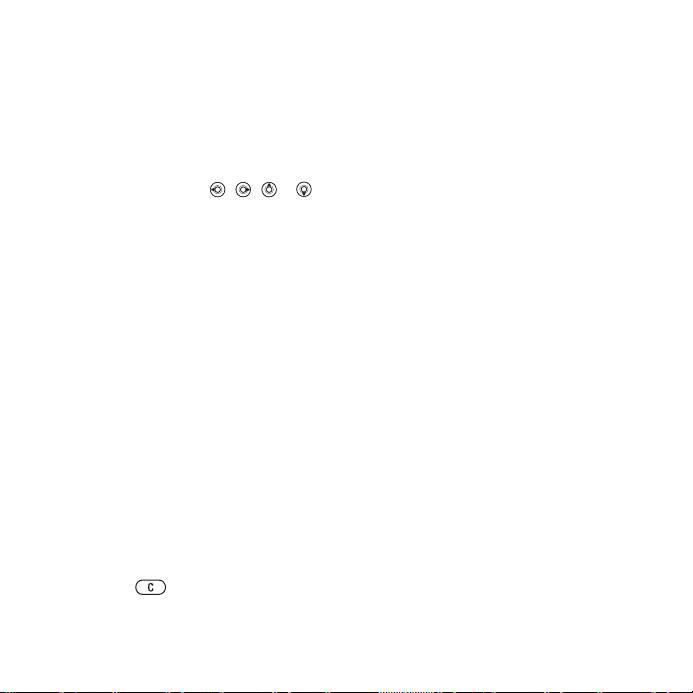
Контакты в телефоне
Контакты (имена, телефонные
номера и персональная информация)
можно сохранять в памяти
телефона. В контакты можно также
добавлять изображения и сигналы
вызова. Для перемещения между
вкладками и информационными
полями нажимайте , , и .
Для добавления контакта
в телефон
1 Если телефонная книга по
умолчанию – Контакты тлф,
} Контакты } Новый
контакт
} Добав.
2 Введите имя } OK.
3 Введите номер } OK.
4 Выберите тип номера.
5 Выберите поля на различных
вкладках и введите информацию.
Для ввода символа (например, @)
} Функции } Добав. символ,
выберите символ } Вставить.
6 Закончив ввод всей информации,
} Сохр.
Для удаления контакта
1 } Контакты и прокрутите
список
до требуемого контакта.
2 Нажмите и выберите Да.
Для удаления всех контактов
в телефоне
Если телефонная книга
по умолчанию – Контакты тлф,
} Контакты } Функции } Функции
} Дополнительно } Удалить все
} Да } Да. Имена и номера,
сохраненные на SIM-карте,
не удаляются.
Номера на SIM-карте
Контакты можно сохранять
на SIM-
карте.
Для добавления номера
на SIM-карту
1 Если телефонная книга по
умолчанию – Контакты SIM,
} Контакты } Новый контакт
} Добав.
2 Введите имя } OK.
3 Введите номер } OK. Введите
дополнительную информацию
(если такая возможность
поддерживается) } Сохр.
Для автоматического
сохранения имен и телефонных
номеров на SIM-карте
} Контакты } Функции
} Функции
} Дополнительно } Автосохр.
на SIM и выберите Включить.
This is the Internet version of the user's guide. © Print only for private use.
27Телефонные вызовы
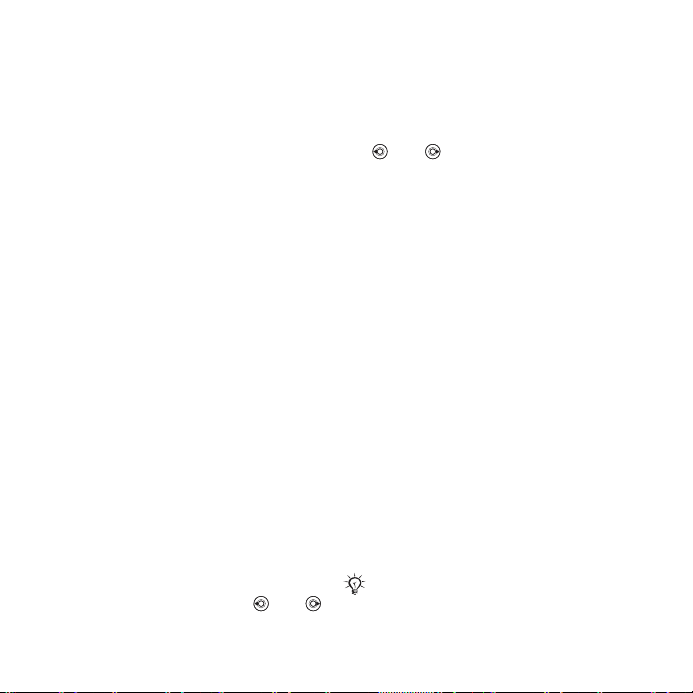
Состояние памяти
Количество контактов, которые
можно сохранить в телефоне или
на SIM-карте, зависит от объема
свободной памяти.
Для проверки состояния памяти
} Контакты } Функции } Функции
} Дополнительно } Сост. памяти.
Работа с контактами
Контакты можно использовать
различными способами. Ниже
рассматриваются следующие
операции:
• вызов контактов, сохраненных
в телефоне и на SIM-карте;
• передача контактов из телефона
в другое устройство;
• копирование контактов в телефон
и на SIM-карту;
• добавление к контакту
изображения и сигнала вызова;
• редактирование контактов;
• синхронизация контактов.
Для вызова контакта,
сохраненного в телефоне
1 } Контакты. Прокрутите список
или введите первую букву (или
несколько букв) имени контакта.
2 Выделив контакт, нажмите или
для выбора номера } Вызвать.
Для вызова номера,
сохраненного на SIM-карте
• Если телефонная книга по
умолчанию – Контакты SIM,
} Контакты, прокрутите список
до требуемого контакта, нажмите
или для выбора номера
} Вызвать.
•
Если телефонная книга по
умолчанию – Контакты тлф,
} Контакты } Функции } Функции
} Контакты SIM, выберите контакт
} Вызвать.
Для передачи контакта
} Контакты, выберите контакт
} Функции } Перед. контакт
и выберите способ передачи.
Для передачи всех контактов
} Контакты } Функции } Функции
} Дополнительно } Передать все
и
выберите способ передачи.
Для копирования имен и номеров
на SIM-карту
1 } Контакты } Функции } Функции
} Дополнительно } Скопир.
на SIM.
2 Выберите один из вариантов.
При копировании всех контактов из
памяти телефона на SIM-карту вся
информация на SIM-карте заменяется.
28 Телефонные вызовы
This is the Internet version of the user's guide. © Print only for private use.
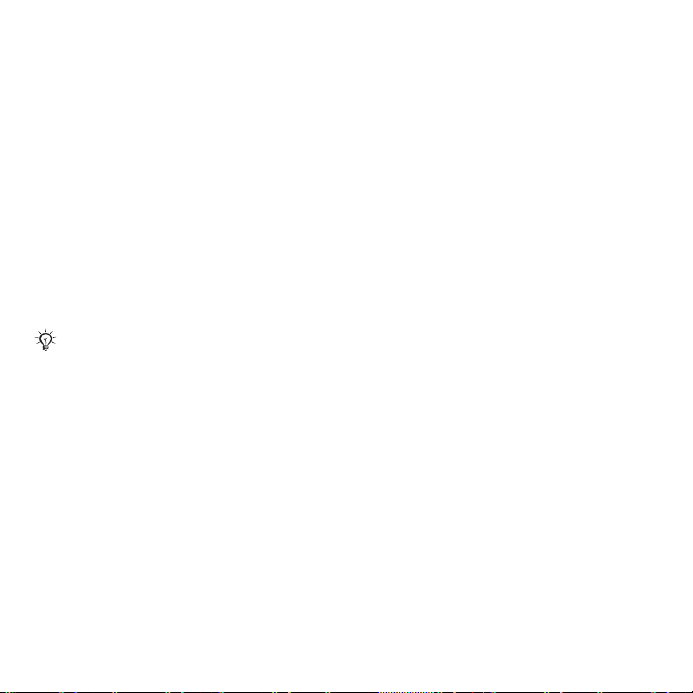
Для копирования имен и номеров
в список контактов
1 } Контакты } Функции } Функции
} Дополнительно } Скопир. с SIM.
2 Выберите один из вариантов.
Для добавления к контакту
изображения, звукового сигнала
или видеосигнала вызова
1 } Контакты, выберите контакт
} Функции } Измен. контакт.
2 Перейдите на соответствующую
вкладку и
или Сигнал вызова } Добав.
3 Выберите тип объекта, затем файл
} Сохр..
Если абонентская подписка включает
услугу определения номера, можно
назначить персональные сигналы
вызова для контактов.
Для изменения контакта
в телефоне
1 } Контакты, выберите контакт
} Функции } Измен. контакт.
2 Перейдите на соответствующую
вкладку и выберите поле,
информацию в котором требуется
изменить, } Измен.
3 Отредактируйте информацию
} Сохр.
выберите Изображ.
Для изменения
на SIM-карте
1 Если телефонной книгой по
умолчанию являются номера на
SIM-карте, } Контакты и выберите
имя и номер, которые требуется
изменить. Если телефонная книга
по умолчанию – список контактов
в телефоне, } Контакты } Функции
} Функции } Контакты SIM
и выберите имя и номер, которые
требуется изменить.
2
} Функции } Измен. контакт
и измените имя и номер.
имени и номера
Синхронизация контактов
Контакты можно синхронизировать
с телефонной книгой в сети Интернет.
Дополнительно
% 85 Синхронизация.
Для сохранения
и восстановления контактов
с использованием карты памяти
} Контакты } Функции } Функции
} Дополнительно } Скопир.
на карту или Восст. с карты.
Для выбора порядка сортировки
контактов
} Контакты } Функции } Функции
} Дополнительно } Поряд.
сортиров.
This is the Internet version of the user's guide. © Print only for private use.
29Телефонные вызовы

Список вызовов
Это меню содержит информацию
о последних входящих и исходящих
вызовах.
Для посылки вызова из списка
вызовов
1 В режиме ожидания } Вызовы
и выберите вкладку.
2 Выделите имя или номер, который
требуется вызвать, } Вызвать.
Для добавления номера из списка
вызовов в список контактов
1 В режиме ожидания } Вызовы
и выберите вкладку.
2 Выделите номер, который требуется
добавить, } Функции } Сохран.
номер.
3 } Новый контакт для создания
нового контакта или выберите
существующий контакт, в который
будет добавлен номер.
Для очистки списка вызовов
} Вызовы, выберите вкладку Все
} Функции } Удалить все.
Быстрый набор номера
с использованием
изображений
Для ускорения набора часто
используемых номеров их можно
сохранить в ячейках 1-9 памяти
телефона. Функция быстрого
набора зависит от того, какая
телефонная книга используется по
умолчанию
по умолчанию, например, возможен
быстрый набор номеров,
сохраненных на SIM-карте.
Если в позиции быстрого набора
добавлены контакты
с изображениями, эти изображения
выводятся на экран для
идентификации номеров
% 29 Для добавления к контакту
изображения, звукового сигнала
или видеосигнала вызова.
Для назначения номеров
быстрого набора
1 } Контакты } Функции } Функции
} Быстрый набор.
2 Выделите позицию в списке
} Добав. или } Функции
} Заменить.
% 26 Телефонная книга
30 Телефонные вызовы
This is the Internet version of the user's guide. © Print only for private use.

Для быстрого набора номера
В режиме ожидания введите номер
ячейки } Вызвать.
Голосовая почта
Если абонентская подписка
включает услугу голосовой почты,
вызывающие абоненты могут
оставлять голосовые сообщения
в случае, если вы не отвечаете
на вызов.
Номер голосовой почты и другую
информацию можно получить
у оператора сотовой сети.
Для вызова голосового
почтового ящика
Нажмите и удерживайте нажатой
клавишу . Если в памяти
телефона не сохранен номер
голосовой почты, } Да и введите
номер.
Для изменения номера голосовой
почты
} Сообщения
} Номер голос. почты.
} Параметры
Управление голосом
Функция управления голосом
позволяет записать голосовые
команды для выполнения
следующих операций:
• набор номера голосом – для
вызова абонента достаточно
произнести его имя;
• включение функции управления
голосом с помощью “волшебного
слова”;
• ответ на вызов и отклонение
вызова голосом при подключении
комплекта громкой связи или
минигарнитуры.
Подготовка к набору номера
голосом
Необходимо включить
набора номера голосом и записать
голосовые команды. Рядом
с телефонным номером, для
которого записана голосовая
команда, отображается
специальный значок.
функцию
This is the Internet version of the user's guide. © Print only for private use.
31Телефонные вызовы

Для включения функции набора
голосом и записи имен
1 } Параметры } вкладка Общие
} Управл. голосом } Набор
голосом } Включить } Да } Новая
команда и выберите контакт.
2 Если контакт содержит более одного
номера, прокрутите список номеров
с помощью и . Выберите
телефонный номер для добавления
к нему
голосовой команды.
Запишите голосовую команду
(например, “Мобильный Андрея”).
3 На дисплее появятся инструкции.
Дождитесь сигнала и произнесите
команду, которую требуется
записать. Телефон воспроизводит
записанную команду.
4 Если запись выполнена успешно,
} Да, в противном случае } Нет
и повторите шаг 3.
Для записи другой голосовой
команды для контакта } Новая
команда }
приведенные выше шаги 2-4.
Имя абонента
Телефон может воспроизводить
записанную голосовую команду при
поступлении входящего вызова от
соответствующего абонента.
Добав. и повторите
Для включения и отключения
воспроизведения имени
вызывающего абонента
} Параметры } вкладка Общие
} Управл. голосом } Воспроизв.
имени.
Набор номера голосом
Функцию набора номера голосом
можно включить в режиме ожидания
с клавиатуры телефона или
с помощью кнопки минигарнитуры
(обычной или Bluetooth), а также
с помощью функции “волшебного
слова”.
Для посылки вызова
1 В режиме ожидания нажмите
и удерживайте нажатой одну из
клавиш регулировки громкости.
2 Дождитесь сигнала и произнесите
имя, записанное ранее, например,
“
Мобильный Андрея”. Телефон
воспроизводит имя и устанавливает
соединение.
Для посылки вызова
из минигарнитуры
В режиме ожидания нажмите
и удерживайте нажатой кнопку
обычной минигарнитуры или
минигарнитуры Bluetooth.
32 Телефонные вызовы
This is the Internet version of the user's guide. © Print only for private use.

Волшебное слово
Предусмотрена запись
и использование голосовой команды
“волшебное слово”, которая служит
для включения функций управления
голосом (без нажатия клавиш).
Функция “Волшебное слово”
работает только совместно
с устройством громкой связи
или минигарнитурой Bluetooth.
Выберите длинное, редко
употребляемое слово (или фразу),
которое легко выделить из обычного
разговора.
Для включения функции и записи
“волшебного слова”
1 } Параметры } вкладка Общие
} Управл. голосом } Волшебное
слово }
2 На дисплее появятся инструкции.
} Продолж. Дождитесь сигнала и
произнесите “волшебное слово”.
3 } Да для подтверждения или } Нет
для повторной записи “волшебного
слова”.
4 На дисплее появятся инструкции.
} Продолж и выберите условия,
при которых должна включаться
функция “волшебного слова”.
Включить.
Ответ на вызов голосом
Если к телефону подключена
минигарнитура
или устройство
громкой связи, отвечать на вызовы
и отклонять вызовы можно
командами, подаваемыми голосом.
Функция ответа на вызов голосом
работает только при выборе
в качестве сигнала вызова файла
MIDI, WAV (16 кГц), EMY или IMY.
Для включения функции и записи
команд ответа голосом
1 } Параметры } вкладка Общие
} Управл. голосом } Ответ
голосом } Включить.
2 На дисплее появятся инструкции.
} Продолж. Дождитесь сигнала
и произнесите команду “Ответить”
(или другое
слово).
3 } Да для подтверждения или } Нет
для повторной записи.
4 На дисплее появятся инструкции
} Продолж. Дождитесь сигнала
и произнесите команду “Занято”
(или другое слово).
5 } Да для подтверждения или } Нет
для повторной записи.
6 На дисплее появятся инструкции.
} Продолж и выберите условия,
при которых должна
включаться
функция ответа на вызов голосом.
This is the Internet version of the user's guide. © Print only for private use.
33Телефонные вызовы

Для ответа на вызов или
отклонения вызова голосовой
командой
При поступлении входящего вызова
произнесите:
• “Ответить” для приема вызова;
• “Занято” для отклонения вызова.
Для изменения голосовых
команд
1 } Контакты и прокрутите список
до требуемого контакта.
2 } Функции } Измен. контакт
и выберите требуемую вкладку.
Для перезаписи голосовой
команды
1 } Параметры } вкладка Общие
} Управл. голосом } Набор
голосом } Изменить имена.
2 Выберите команду } Функции
} Замен. команду.
3 Дождитесь сигнала и произнесите
команду.
Переадресация вызовов
Входящие вызовы можно
переадресовать на другой
телефонный номер, например,
на автоответчик.
При включенной функции запрета
вызовов использовать некоторые
режимы переадресации нельзя
% 37 Запрет вызовов.
Предусмотрены следующие режимы:
• Переадрес. все – переадресация
всех вызовов;
• Если занят – переадресация при
наличии активного вызова;
• Не доступен – переадресация ,
если телефон выключен или не
доступен;
• Не отвечает – переадресация
при отсутствии ответа в течение
заданного времени.
Для включения переадресации
вызовов
1 } Параметры } вкладка Вызовы
} Переадресация.
2 Выберите тип вызова и режим
переадресации } Включить.
3 Введите телефонный номер,
на который требуется переадресовать вызовы, или нажмите Найти
для поиска контакта } OK.
34 Телефонные вызовы
This is the Internet version of the user's guide. © Print only for private use.

Для отмены переадресации
вызовов
Выберите режим переадресации
} Отключить.
Несколько вызовов
одновременно
Одновременная обработка
нескольких вызовов.
Услуга ожидающего вызова
Если эта услуга активна,
при поступлении второго вызова
во время разговора подается
тоновый сигнал.
Для включения или отключения
услуги ожидающего вызова
} Параметры } вкладка Вызовы
(нажимая или ), затем
} Управл. вызовами
} Ожидающие выз.
Для посылки второго вызова
1 } Функции } Удерж. для
переключения текущего вызова
в режим удержания на линии.
2 Выберите номер, который требуется
вызвать, } Функции } Вызвать.
Прием второго голосового вызова
При поступлении второго вызова
можно выполнить следующие
действия:
• } Ответ для переключения текущего
вызова в ре ж им удержания на линии;
• } Занято для отклонения второго
вызова и продолжения прерванного
разговора;
• } Заменить вызов для ответа
на второй вызов и завершения
текущего вызова.
Два голосовых вызова
одновременно
При наличии одного активного
вызова и одного вызова,
удерживаемого на линии, можно
выполнять следующие действия:
• } Функции } Перекл. для переклю-
чения между двумя вызовами;
• } Функции } Объедин.вызовы
для объединения
• } Функции } Перевести вызов для
соединения двух вызовов; при этом
телефон отключается от обоих
вызовов.
• } Отбой } Да для подбора вызова,
удерживаемого на линии;
• } Отбой } Нет для завершения
обоих вызовов.
двух вызовов;
This is the Internet version of the user's guide. © Print only for private use.
35Телефонные вызовы
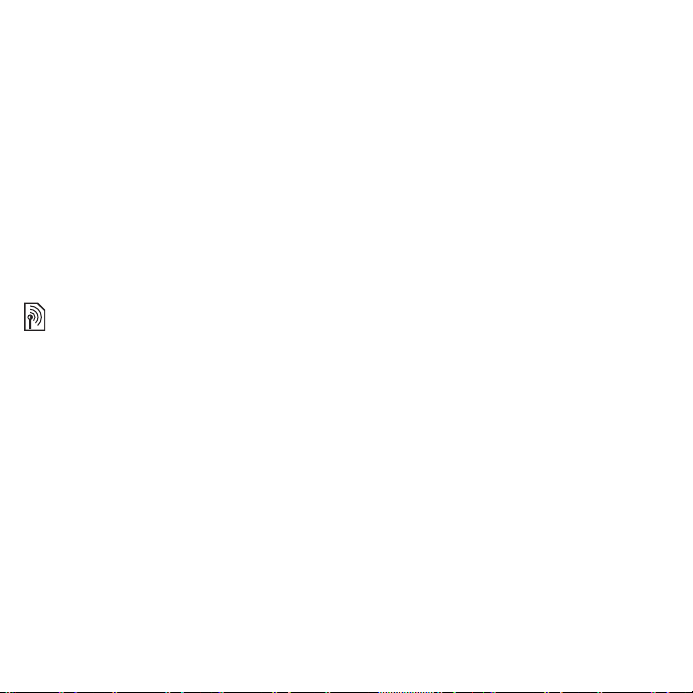
Для ответа на третий вызов
необходимо завершить один
из двух имеющихся вызовов либо
объединить их в конференцию.
Конференция
Конференция организуется путем
объединения активного вызова и
вызова, удерживаемого на линии.
После этого конференцию можно
переключить в режим удержания
на линии для присоединения до
пяти участников либо для посылки
другого вызова.
За вызов с участием нескольких
абонентов может начисляться
дополнительная оплата;
информацию об этом можно
получить у оператора сотовой сети.
Для объединения двух вызовов
в конференцию
} Функции } Объедин.вызовы.
Для добавления нового
участника
1 } Функции } Удерж. для
переключения конференции
в режим удержания на линии.
2 } Функции } Новый вызов
и вызовите следующего абонента,
которого требуется подключить
к конференции.
3 } Функции } Объедин.вызовы.
4 Для добавления дополнительных
участников повторите шаги 1-3.
Для отключения одного
участника
} Функции } Откл. участника
и выберите участника конференции,
которого требуется исключить
из
конференции.
Для отдельного разговора
с одним из участников
конференции
1 } Функции } Выделить и выберите
участника конференции.
2 } Функции } Объедин.вызовы
для возобновления конференции.
36 Телефонные вызовы
This is the Internet version of the user's guide. © Print only for private use.

Две телефонные линии
Если в абонентскую подписку
включена услуга двухлинейного
подключения, для разных вызовов
можно использовать различные
линии, каждая из которых имеет
свой телефонный номер.
Для выбора линии для
исходящих вызовов
} Параметры, нажимая или ,
перейдите на вкладку Вызовы
и выберите линию 1 или 2.
Для изменения названия линии
} Параметры, нажимая или ,
перейдите на вкладку Дисплей
} Изм. назв. линий и выберите
линию, название которой требуется
изменить.
,
Прием вызовов
Прием входящих вызовов только
от определенных абонентов. Если
активен режим переадресации Если
занят, выполняется переадресация
вызовов.
Для добавления номера в список
разрешенных для приема вызовов
} Параметры, нажимая или ,
перейдите на вкладку Вызовы
} Управл. вызовами } Прием
вызовов } Из списка } Измен.
} Добав.. Выберите контакт или
}
Группы % 40 Группы.
Для приема всех вызовов
} Параметры } вкладка Вызовы
} Управл. вызовами } Прием
вызовов } Прием всех.
Мои номера
Просмотр, добавление и изменение
своих телефонных номеров.
Для просмотра своих
телефонных номеров
} Контакты } Функции } Функции
} Спец. номера } Мои номера
и выберите одну из функций.
This is the Internet version of the user's guide. © Print only for private use.
Запрет вызовов
Эта услуга позволяет заблокировать
входящие и исходящие вызовы
(требуется пароль, предоста вляемый
поставщиком услуг).
При включенной функции
переадресации входящих вызовов
использовать некоторые режимы
запрета вызовов нельзя.
37Телефонные вызовы

Предусмотрен запрет следующих
типов вызовов:
• Все исходящие – все исходящие
вызовы;
• Исх. международн. – все
исходящие международные
вызовы;
• Исх. м/нар. (роум.) – все
исходящие международные
вызовы за исключением вызовов
в свою страну;
• Все входящие – все входящие
вызовы;
• Входящие (роуминг) – все
входящие вызовы, когда телефон
работает за границей
роуминга)
Для включения и отключения
функции запрета вызовов
% 24 Сети.
(в режиме
1 } Параметры, нажимая или ,
перейдите на вкладку Вызовы
} Управл. вызовами } Запрет
вызовов. Выберите функцию.
2 Выберите Включить или
Отключить, введите пароль } OK.
Разрешенные номера
Если эта функция включена,
разрешается вызывать только
определенные номера, сохраненные
на SIM-карте. Разрешенные номера
защищены кодом PIN2.
При включенной функции
“Разрешенные номера” сохраняется
возможность вызова службы
экстренной помощи по
международному номеру 112 .
Можно сохранять неполные номера.
Например, запись 0123456
позволяет набрать любой номер,
начинающийся с цифр 0123456.
Просмотр и изменение номеров,
сохраненных на SIM-карте,
невозможны при включенной функции
“Разрешенные номера”.
Для включения и отключения
функции “Разрешенные номера”
1 } Контакты } Функции } Функции
} Спец. номера } Разреш. номера
и выберите
или Отключить.
2 Введите код PIN2 } OK, затем } OK
еще раз для подтверждения.
Включить
38 Телефонные вызовы
This is the Internet version of the user's guide. © Print only for private use.

Для сохранения разрешенного
номера
} Контакты } Функции } Функции
} Спец. номера } Разреш. номера
} Разреш. номера } Новый номер
и введите номер.
Длительность и стоимость
вызовов
Длительность вызова отображается
во время разговора. Телефон
позволяет проверить длительность
последнего вызова, всех исходящих
вызовов и общую
продолжительность разговоров.
Для проверки длительности
вызовов
} Параметры, нажимая или ,
перейдите на вкладку Вызовы
} Время и стоимость } Счетчики.
Дополнительные функции
Тоновые сигналы
Пользуйтесь передачей тоновых
сигналов для обращения
к банковским услугам или для
управления автоответчиком
по телефону.
Для передачи тоновых сигналов
• Для передачи тоновых сигналов
нажимайте клавиши – ,
и .
• Для включения и отключения
передачи тоновых сигналов во
время разговора } Функции } Откл.
сигналы или Вкл. сигналы
• Для очистки экрана по
вызова нажмите .
Записная книжка
Во время разговора телефон можно
использовать в качестве записной
книжки для ввода телефонных
номеров. По завершении вызова
введенный телефонный номер
остается на экране, и его можно
вызвать или сохранить в списке
контактов.
Для вызова или сохранения
номера из записной книжки
} Вызвать для посылки вызова
по
этому номеру или } Функции
} Сохран. номер и выберите
контакт или } Функции } Новый
контакт и создайте новый контакт
для сохранения номера.
завершении
This is the Internet version of the user's guide. © Print only for private use.
39Телефонные вызовы
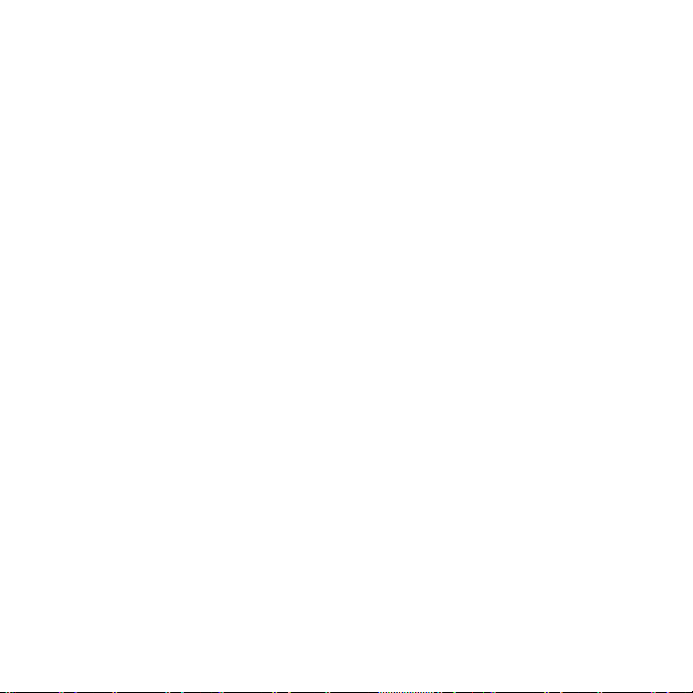
Разрешение и запрет передачи
своего номера
Если абонентская подписка
включает услугу запрета
определения номера вызывающего
абонента, можно запретить
передачу своего номера при
посылке вызова.
Для постоянного запрета или
разрешения передачи своего
номера
1 } Параметры } вкладка Вызовы
} Показ./скр. номер.
2 Выберите Показать номер, Скрыть
номер или Задано сетью
.
Группы
Эта функция позволяет создавать
группы номеров и адресов
электронной почты для передачи
сообщений нескольким адресатам
одновременно
Группы (содержащие номера)
можно также использовать
при создании списков вызовов,
разрешенных для приема,
% 37 Прием вызовов.
% 41 Сообщения.
Для создания группы номеров
или адресов электронной почты
1 } Контакты } Функции } Функции
} Группы } Новая группа
} Добав..
2 Введите имя группы } Продолж.
3 } Новый } Добав., найдите
и выберите номер или адрес
электронной почты из контакта.
4 Для добавления других номеров
или
адресов электронной почты
выполните шаг 3. } Готово.
Визитные карточки
В список контактов можно добавить
свою визитную карточку.
Для добавления своей визитной
карточки
} Контакты } Функции } Функции
} Моя виз. карточка, введите
информацию своей визитной
карточки } Сохр.
Для передачи своей визитной
карточки
} Контакты } Функции } Функции
} Моя виз. карточка } Прд
карточку и выберите способ
передачи
.
40 Телефонные вызовы
This is the Internet version of the user's guide. © Print only for private use.

Сообщения
Текстовые, мультимедийные
и голосовые сообщения,
электронная почта, “Мои друзья”.
Телефон поддерживает различные
услуги обмена сообщениями.
Информацию о предоставляемых
услугах можно получить у поставщика
услуг, а также по адресу
www.sonyericsson.com/support.
Текстовые сообщения
(SMS)
Текстовые сообщения могут
содержать простые изображения,
анимированные изображения,
мелодии и аудиоклипы. Возможно
также создание и использование
шаблонов сообщений.
При передаче текстового сообщения
группе адресатов оплата
начисляется за передачу сообщения
каждому члену группы.
Перед началом работы
Номер центра обслуживания
предоставляется поставщиком
услуг и обычно уже сохранен на
SIM-карте. Если это не так, этот
номер необходимо ввести вручную.
Для сохранения номера центра
обслуживания
1 } Сообщения } Параметры
} Сообщение SMS } Центр
обслуж. Если номер центра
обслуживания сохранен на
SIM-карте, этот номер отображается
на экране.
2 Если номер отсутствует, } Измен.
} Нов. центр обсл., введите номер
(включая символ доступа
к международной связи “+”,
код страны и код зоны) } Сохр.
Передача текстовых сообщений
Инструкции по вводу
текста
% 18 Ввод букв.
Для передачи некоторых символов
национальных алфавитов требуется
больше места, чем для стандартных
символов. Для экономии места при
использовании некоторых языков
можно отключить функцию Нац.
символы.
This is the Internet version of the user's guide. © Print only for private use.
41Сообщения

Для ввода и передачи
текстового сообщения
1 } Сообщения } Нов. сообщение
} SMS-сообщ.
2 Введите сообщение } Продолж.
(Для сохранения сообщения в папке
Черновики нажмите
} Сохранить сбщ.)
3 } Тел. номер и введите номер, или
} Из контактов для поиска номера
или группы в списке контактов, или
} Адрес
эл. почты, или выберите
номер из списка последних
адресатов } Перед..
Для передачи сообщений по адресам
электронной почты необходимо
сохранить номер шлюза электронной
} Сообщения } Параметры
почты
} Сообщение SMS } Шлюз эл.
почты. Этот номер предоставляется
поставщиком услуг.
Для копирования и вставки
текста в сообщение
1 На экране ввода сообщения
} Функции } Изменить.
2 } Скопировать все или } Скопир.
текст и отметьте текст с помощью
джойстика.
3 } Функции } Изменить
} Вставить.
Для включения в текстовое
сообщение дополнительных
объектов
1 На экране ввода сообщения
} Функции } Добав. объект.
2 Выберите функцию, затем объект,
например, изображение.
Текстовое сообщение можно преобразовать в мультимедийное сообщение.
На экране ввода сообщения
} Функции
} Преобр. в MMS и продолжайте
создание мультиме дийног о сообщения
% 45 Мультимедийные сообщения
(MMS).
Прием текстовых сообщений
При приеме текстового сообщения
оно отображается в меню событий,
если для параметра Новые
события установлено значение
Меню событий. } Показать
для просмотра сообщения.
Если для параметра Новые
события установлено
значение
Всплывающие, отображается
запрос на просмотр сообщения.
} Да для чтения сообщения или
} Нет, чтобы отложить чтение
сообщения. После просмотра
текстового сообщения } Функции
для доступа к меню функций или
нажмите , чтобы закрыть
сообщение.
42 Сообщения
This is the Internet version of the user's guide. © Print only for private use.

Для вызова номера
из текстового сообщения
Выберите телефонный номер
в сообщении } Вызвать.
Сохранение и удаление
текстовых сообщений
Принятые текстовые сообщения
сохраняются в памяти телефона.
Если память телефона заполнена,
для приема новых сообщений
необходимо удалить часть
сообщений или переместить их
на SIM-карту. Сообщения хранятся
в памяти SIM-карты до тех пор,
пока
они не будут удалены.
Для сохранения сообщения
1 } Сообщения } Входящие
и выберите сообщение для
сохранения.
2 } Функции } Сохранить сбщ.
3 } Сохраненные для сохранения
на SIM-карте или } Шаблоны для
сохранения сообщения в качестве
шаблона в памяти телефона.
Для сохранения объекта
из текстового сообщения
1 На экране просмотра сообщения
выберите телефонный номер,
изображение или Интернет-адрес,
который требуется сохранить,
} Функции.
2 } Использ. (появится выбранный
телефонный номер) } Сохран.
номер для сохранения телефонного
номера, } Сохр. изображ. для
сохранения изображения или
} Использ. (появится выбранная
закладка) } Сохр. закладку для
сохранения закладки.
Для удаления сообщения
1 } Сообщения и
выберите папку.
2 Выберите сообщение, которое
требуется удалить, и нажмите .
Для сохранения или удаления
нескольких сообщений
1 } Сообщения и выберите папку.
2 Выберите сообщение } Функции
} Удалить все сбщ для удаления
всех сообщений в папке либо
} Отметить неск., затем выберите
сообщения, нажимая Отмет. или
Снять.
3 } Функции }
Сохранить сбщ для
сохранения сообщений или } Удал.
сообщения для удаления
сообщений.
This is the Internet version of the user's guide. © Print only for private use.
43Сообщения

Длинные сообщения
Максимально допустимое
количество символов в текстовом
сообщении зависит от языка ввода.
Телефон позволяет передавать
длинные сообщения путем
объединения нескольких обычных
сообщений. Следует иметь в виду,
что оплата начисляется по
количеству обычных сообщений
в составе длинного сообщения.
Части длинного сообщения могут
поступать в разное время.
Информацию о максимальном
количестве частей длинного
сообщения можно получить
у поставщика услуг.
Для включения функции
передачи
длинных сообщений
} Сообщения } Параметры
} Сообщение SMS } Макс. длина
сбщ } Максимальное.
Шаблоны текстовых сообщений
Телефон позволяет создавать
новые шаблоны, а также сохранять
сообщения в качестве шаблонов
% 43 Для сохранения сообщения.
Для добавления шаблона
1 } Сообщения } Шаблоны
} Новый шаблон } Текст.
2 Введите текст } OK.
3 Введите заголовок } OK.
Для создания сообщения
на основе шаблона
1 } Сообщения } Шаблоны,
выберите шаблон } Использ.
} Сообщение SMS.
2 Добавьте текст или } Продолж
и выберите адресата
сообщения.
Параметры передачи сообщений
Для параметров передачи
сообщений можно установить
значения по умолчанию либо
выбирать эти параметры при
передаче каждого сообщения.
Для установки параметров
передачи текстовых сообщений
по умолчанию
} Сообщения } Параметры
} Сообщение SMS и выберите
параметр, который требуется
изменить.
44 Сообщения
This is the Internet version of the user's guide. © Print only for private use.

Для установки параметров
передачи отдельного сообщения
1 После ввода сообщения и выбора
адресата } Функции
} Дополнительно.
2 Выберите параметр } Измен., затем
выберите новое значение } Готово.
Для проверки состояния
доставки переданного
сообщения
} Сообщения } Переданные,
выберите текстовое сообщение
} Показать } Функции } Показать
сост.
Мультимедийные
сообщения (MMS)
Мультимедийные сообщения могут
содержать текст, изображения,
фотографии, слайды, аудиозаписи,
видеоклипы, подписи и вложения.
Мультимедийные сообщения можно
передавать на мобильный телефон
или по адресу электронной почты.
Перед началом работы
Абонентская подписка
(и отправителя, и адресата) должна
поддерживать услуги передачи
мультимедийных сообщений.
Если в телефоне не определено
ни одного профиля Интернет или
сервера
сообщений, параметры
MMS можно получить в сообщении
оператора сотовой сети либо
загрузить из сети Интернет
(www.sonyericsson.com/support).
Перед передачей мультимедийного
сообщения необходимо убедиться
в том, что в телефоне сохранен
адрес сервера сообщений
и профиль Интернет.
} Сообщения } Параметры
} Сообщение MMS } Профиль
MMS и выберите профиль.
} Функции } Измен
и } Функции } Измен. } Проф.
Интернет.
Для создания и передачи
мультимедийного сообщения
1 } Сообщения } Нов. сообщение
} Сообщ. MMS } Функции
для просмотра списка объектов,
которые можно включить
в сообщение. Выберите объект.
2 } Функции для включения
в сообщение дополнительных
объектов. Состав меню функций
зависит от типа объекта; выберите
объект } Функции и выберите
требуемую функцию.
. } Сервер сбщ
This is the Internet version of the user's guide. © Print only for private use.
45Сообщения

3 Закончив подготовку сообщения,
} Продолж.
4 } Адрес эл. почты или } Тел.
номер, или } Из контактов для
поиска номера или группы в списке
контактов, или выберите номер
из списка последних
адресатов} Перед.
При вводе и редактировании
мультимедийных сообщений можно
использовать функции вырезания
и вставки
и вставки текста в сообщение.
Для установки параметров
передачи мультимедийных
сообщений по умолчанию
% 42 Для копирования
} Сообщения } Параметры
} Сообщение MMS и
выберите
параметр, который требуется
изменить.
Дополнительные параметры
передачи
Запрос отчета о чтении сообщения
адресатом, отчета о доставке
сообщения, а также установка
приоритета для отдельного
сообщения. Возможно также
дополнение списка адресатов
сообщения.
Для выбора дополнительных
параметров передачи
1 После создания сообщения
и выбора адресата } Функции.
2 } Доб. адресата для добавления
адресата или
} Адресаты для
изменения и добавления адресатов.
} Изменить тему для изменения
темы сообщения или
} Дополнительно для выбора
дополнительных параметров
передачи.
Прием мультимедийных
сообщений
Выбор режима загрузки
мультимедийных сообщений
и способа сохранения объектов,
принятых в мультимедийных
сообщениях.
Для установки режима
автоматической загрузки
} Сообщения } Настр-ки
} Сообщение MMS }
Автозагрузка
и выберите:
• Всегда – автоматическая
загрузка;
• Запрос ( роум.) – в сети, отличной
от домашней сети, для загрузки
требуется подтверждение;
46 Сообщения
This is the Internet version of the user's guide. © Print only for private use.

• Никогда (роум.) – в сети,
отличной от домашней сети,
загрузка запрещена;
• С запросом – загрузка после
подтверждения;
• Отключено – уведомления
о новых сообщениях помещаются
в папку Входящие. Для загрузки
выберите сообщения } Показать.
Для приема мультимедийных
сообщений
При приеме автоматически
загружаемого мультимедийного
сообщения оно отображается
в меню событий, если для
параметра
Новые события
установлено значение Меню
событий. } Показать для
просмотра сообщения.
Если для параметра Новые
события установлено значение
Всплывающие, отображается
запрос на просмотр сообщения;
} Да для просмотра или
воспроизведения сообщения.
• } Стоп для остановки
воспроизведения,
• } Ответ или
• } Функции для доступа к меню
функций. Нажмите для того,
чтобы
закрыть сообщение.
Для сохранения объекта
из мультимедийного сообщения
Во время просмотра
мультимедийного сообщения
} Функции } Сохр. объекты
и выберите в открывшемся списке
объект, который требуется
сохранить.
Удаление мультимедийных
сообщений
Мультимедийные сообщения
сохраняются в памяти телефона.
Если память телефона заполнена,
для приема новых сообщений
необходимо удалить часть
сообщений. Выберите сообщение
и
нажмите для удаления.
Шаблоны мультимедийных
сообщений
Добавление нового шаблона или
использование стандартного
шаблона.
Для добавления шаблона
1 } Сообщения } Шаблоны
} Новый шаблон } Сообщ. MMS.
2 } Функции для добавления новых
объектов.
3 } Сохр., введите название } OK
для сохранения шаблона.
This is the Internet version of the user's guide. © Print only for private use.
47Сообщения

Для создания сообщения
на основе шаблона
1 } Сообщения } Шаблоны,
выберите шаблон из списка
} Использ. для использования
шаблона без изменений или
} Функции } Измен. шаблон для
редактирования шаблона, } Сохр.,
введите название } OK для
сохранения изменений.
2 } Продолж и выберите адресата
сообщения или выберите шаблон
из списка } Использ. } Продолж,
если шаблон уже отредактирован.
Голосовые сообщения
Передача и прием аудиозаписей
в виде голосовых сообщений.
Абонентская подписка
(и отправителя, и адресата) должна
поддерживать услуги передачи
мультимедийных сообщений.
Для записи и передачи
голосового сообщения
1 } Сообщения } Нов. сообщение
} Голосовое сбщ.
2 Запишите сообщение. } Стоп
для остановки записи.
3 } Перед. для передачи сообщения.
4 } Адрес эл. почты для ввода
адреса электронной почты,
или } Тел. номер для ввода
телефонного номера адресата,
или } Из контактов для поиска
номера или группы в списке кон тактов ,
или выберите номер из списка
последних адресатов } Перед.
Прием голосовых сообщений
При приеме автоматически
загружаемого голосового
сообщения оно отображается
в меню событий, если для параметра
Новые события установлено
значение Меню событий. } Воспр.
для
прослушивания сообщения.
Если для параметра Новые
события установлено значение
Всплывающие, отображается
запрос на прослушивание
голосового сообщения. } Да для
просмотра сообщения или } Нет,
чтобы отложить просмотр
сообщения. Прослушав голосовое
сообщение, } Функции для доступа
к списку функций. Нажмите для
того, чтобы закрыть сообщение.
48 Сообщения
This is the Internet version of the user's guide. © Print only for private use.

Электронная почта
Телефон обеспечивает доступ
к электронной почте в любое время.
Введите текст сообщения, добавьте
фотографию, аудио- или видеоклип
и передайте сообщение друзьям.
Можно отвечать на сообщения и
пересылать их с помощью телефона
точно так же, как на компьютере.
Адреса электронной почты,
сохраненные в компьютере, можно
также использовать и в телефоне.
Для этого
сохранены те же параметры
электронной почты, что и в
компьютере. Можно воспользоваться
одним из двух способов настройки
телефона для работы с электронной
почтой.
• Автоматический прием
параметров
Самый простой способ – передача
параметров непосредственно
в телефон. Откройте на компьютере,
подключенном к сети Интернет,
страницу
www.sonyericsson.com/support.
• Ввод параметров вручную
•
в телефоне должны быть
Информацию о параметрах
можно получить у поставщика
услуг электронной почты
(поставщик услуг электронной
почты – это лицо или
организация, предоставляющие
адрес электронной почты,
например, администратор
корпоративной сети или
поставщик услуг Интернет), или
• информация о параметрах может
содержаться в документе,
который предоставлен
поставщиком услуг электронной
почты и хранится у вас дома, или
• информацию
найти в настройках клиента
электронной почты на компьютере.
Какая требуется информация
Минимальный набор параметров
приведен в таблице.
Параметры Примеры
Тип
подключения
Адрес эл. почты joe.smith@
Сервер входящ. mail.example.com
Имя пользоват. jsmith
Пароль zX123
Сервер исходящ. mail.example.com
о параметрах можно
POP3 или IMAP4
example.com
This is the Internet version of the user's guide. © Print only for private use.
49Сообщения

Перечень параметров и их названия
зависят от поставщика услуг.
Некоторые поставщики услуг
не предоставляют доступа
к электронной почте.
Функция справки в телефоне
При вводе параметров в телефоне
можно пользоваться инструкциями
и справочной информацией.
Для ввода параметров
электронной почты
1 } Сообщения } Эл. почта
} Настр-ки.
2 После того, как параметры
сохранены в телефоне, для доступа
к электронной почте } Входящие
} Функции } Перед./принять.
Если параметры
введены
правильно, телефон подключается к
серверу электронной почты для
передачи и приема сообщений
электронной почты.
Дополнительную информацию
можно получить у поставщика услуг
электронной почты.
Для создания учетной записи
электронной почты
1 } Сообщения } Эл. почта } Настр-
ки } Новая уч. запись } Добав..
2 Введите имя учетной записи } OK
.
Для получения справки } Инструкц.
по настр. или, нажимая ,
выделите функцию } Информ..
3 Перемещаясь по списку с помощью
, введите значения
перечисленных ниже параметров
(минимальный набор).
• Сигнал эл. почты – выберите
звуковой сигнал для новых
сообщений.
• Подключ. через – выберите
учетную запись для передачи
данных (предоставленную
оператором сотовой сети)
}
Информ.
• Адрес эл. почты – введите свой
адрес электронной почты.
• Тип подключения – выберите
POP3 или IMAP4.
• Сервер входящ. – введите имя
сервера.
• Имя пользоват. – введите имя
пользователя для учетной записи
электронной почты.
• Пароль – введите пароль для
учетной записи электронной почты.
• Сервер исходящ. – введите имя
сервера.
50 Сообщения
This is the Internet version of the user's guide. © Print only for private use.

Для ввода дополнительных
параметров учетной записи
электронной почты
(в большинстве случаев
не требуется)
1 } Сообщения } Эл. почта
} Настр-ки.
2 Выберите учетную запись,
параметры которой требуется
изменить, } Функции } Изм. уч.
запись } Дополн. параметры.
3 Нажимая , выберите параметр
и введите значение (если требуется
поставщиком услуг электронной
почты), например, Период проверки.
Для приема и чтения сообщений
электронной почты
1 Для загрузки новых сообщений
} Сообщения } Эл. почта
} Входящие } Прд/прн (если папка
“Входящие” пуста) или } Сообщения
} Эл. почта } Входящие
} Функции } Перед./принять.
При выполнении этой операции
также передаются все сообщения
из папки “Исходящие”.
2 Для просмотра сообщения
выберите сообщение в папке
“Входящие” } Показать.
Для ввода и передачи сообщения
электронной почты
1 } Сообщения } Эл. почта } Нов.
сообщение.
2 } Добав. для перехода в поле
адресата, } Адрес эл. почты для
ввода адреса электронной почты
} OK или }
Из контактов для
выбора адресата в списке контактов
} Выбрать либо выберите адрес из
списка последних адресатов
} Выбрать.
3 } Измен. для перехода в поле
адресата (когда адресат уже указан),
затем выберите Кому, Копии
или Скрытые копии и выберите
дополнительных адресатов. После
выбора адресатов } Готово.
4 Нажмите для перехода
в поле
темы, введите тему сообщения
} OK. Для редактирования темы
} Измен.
5 Нажмите для перехода в поле
текста, введите сообщение } OK.
Для редактирования сообщения
} Измен.
6 Нажмите для перехода в поле
вложений. } Добав., выберите тип
вложения } Выбрать, выберите
вложение } Добав. для добавления
дополнительных вложений
.
This is the Internet version of the user's guide. © Print only for private use.
51Сообщения

7 } Продолж } Перед. или Функции
} Сохр. “Исходящ.” для
сохранения сообщения и передачи
в другое время.
При вводе и редактировании
сообщений электронной почты
можно использовать функции
вырезания и вставки
копирования и вставки текста
в сообщение.
Для сохранения сообщения
электронной почты
% 42 Для
1 } Сообщения } Эл. почта
} Входящие.
2 Выберите сообщение } Функции
} Сохранить сбщ } Сохраненная
э/п.
Для ответа на сообщение
электронной почты
1 Выберите сообщение
в папке
“Входящие” } Функции } Ответ
или откройте сообщение } Ответ.
2 } Да для включения в ответ текста
исходного сообщения или } Нет,
если включать текст исходного
сообщения не требуется.
3 Введите сообщение в поле текста
} OK. Для редактирования
сообщения } Измен.
4 } Продолж } Перед.
просмотра или сохранения
Для
вложения из сообщения
электронной почты
Откройте сообщение } Функции
} Вложения } Показать для
просмотра объекта или выберите
объект, который требуется сохранить.
Активная учетная запись
электронной почты
Если в телефоне определено
несколько учетных записей
электронной почты, одну из них
можно выбрать в качестве активной.
Для изменения акт ивной учетной
записи
электронной почты
} Сообщения } Эл. почта
} Параметры и выберите учетную
запись.
Услуга рассылки электронной
почты
Телефон может принимать
от сервера электронной почты
уведомления о поступлении новых
сообщений (если эта услуга
предоставляется поставщиком
услуг электронной почты).
52 Сообщения
This is the Internet version of the user's guide. © Print only for private use.

Для приема уведомлений
электронной почты
• При выполнении операции передачи
и загрузки новой почты } Да для
включения (если требуется) или
• } Сообщения } Эл. почта
} Настр-ки. Выберите учетную
запись } Функции } Изм. уч.
запись } Дополн. параметры
} Автоподключение, затем
выберите требуемый вариант.
Для удаления сообщения
электронной почты (протокол
POP3)
1 } Сообщения } Эл. почта
} Входящие } Функции.
2 } Отм. для удал. или } Отметить
неск. } Отметить или Снять.
Отмеченные сообщения будут
удалены при очеред ном подключении
к серверу электронной почты.
Для удаления сообщения
электронной почты (протокол
IMAP4)
1 } Сообщения } Эл. почта
} Входящие } Функции.
2 } Отм. для удал. или } Отметить
неск. } Отметить или Снять.
3 } Функции } Удал. входящие
для удаления сообщений.
Сообщения, отмеченные для
удаления в телефоне и на сервере,
будут удалены.
Мои друзья
Сервер “Мои друзья” обеспечивает
связь с избранными контактами
в интерактивном режиме.
Если абонентская подписка
предусматривает услуги чата
и присутствия, для контактов можно
получать информацию об их
состоянии подключения, а также
передавать и принимать сообщения
чата. В телефоне должны быть
сохранены параметры подключения
к серверу; если параметры
отсутствуют, их необходимо ввести
вручную
Дополнительную информацию можно
получить у поставщика услуг.
Для ввода параметров сервера
1 } Сообщения } Мои друзья
} Конфиг.
2 Добав. – введите имя пользователя,
пароль, данные сервера и выберите
профиль Интернет. Эта информация
предостав ляется поставщиком услуг.
.
This is the Internet version of the user's guide. © Print only for private use.
53Сообщения

Для регистрации на сервере
“Мои друзья”
} Сообщения } Мои друзья
} Регистр.
Для завершения сеанса
} Функции } Отмена регистр.
Для добавления контакта
в список
} Сообщения } Мои друзья
} вкладка Контакты } Функции
} Добав. контакт.
Для передачи сообщения чата
из списка “Мои друзья”
1 } Сообщения }
Мои друзья
} вкладка Контакты и выберите
контакт в списке.
2 } Чат, введите сообщение } Перед..
Сеанс чата можно также
продолжить на вкладке Сеансы чата.
Состояние
Это меню позволяет выбрать, кому
предоставляется информация
о вашем состоянии: только
пользователям из списка контактов
или всем пользователям сервера
“Мои друзья”.
Для установки режима
предоставления информации
о состоянии
1 } Сообщения } Мои
друзья
} Функции } Настр-ки и выберите
Показ. мое сост.
2 } Всем или Только конт.
} Выбрать.
Для изменения информации
о своем состоянии
} Сообщения } Мои друзья
} вкладка Мое состояние
и обновите информацию о своем
состоянии. Для перемещения между
полями состояния нажимайте
и .
Чат-группа
Чат-группа
может быть создана как
поставщиком услуг, так и отдельным
пользователем услуги “Мои друзья”
(например, вами). Сохранение чатгруппы возможно либо путем
сохранения приглашения чата, либо
путем поиска определенной чатгруппы.
Для создания чат-группы
1 } Сообщения } Мои друзья
} вкладка Чат-группы } Функции
} Доб. чат-группу }
Новая
чат-группа.
54 Сообщения
This is the Internet version of the user's guide. © Print only for private use.

2 Выберите в списке контактов
те контакты, которые вы хотите
пригласить в чат-группу, } Продолж.
3 Введите краткий текст приглашения
} Продолж } Передать.
Для добавления чат-группы
1 } Сообщения } Мои друзья
} вкладка Чат-группы } Функции
} Доб. чат-группу.
2 } По ид. группы для ввода
идентификатора чат-группы или
} Поиск для поиска чат-группы.
Архив чата сохраняется вплоть до
завершения соединения с сервером,
что позволяет просматривать
сообщения чата из предыдущих
сеансов.
Для сохранения сеанса
} Сообщения } Мои друзья
} вкладка Сеансы чата, откройте
сеанс } Функции } Сохранить
сеанс.
Для просмотра сохраненного
сеанса
} Сообщения } Мои друзья
} вкладка Сеансы чата } Функции
} Сохр. сеансы.
Для просмотра списка
наблюдателей
}
Сообщения } Мои друзья
} вкладка Контакты } Функции
} Наблюдатели. На экране
откроется список пользователей
сервера “Мои друзья”, которым
передается информация о вашем
состоянии.
Для просмотра и изменения
параметров
} Сообщения } Мои друзья
} Функции } Настр-ки и выберите
функцию:
• Показ. мое сост.:
• Сортировать:
• Сигнал чата:
•
Сигнал подкл. конт.:
• Параметры сервера:
• Автоматич. вход:
• Разреш. подкл.:
Дополнительную информацию можно
получить у поставщика услуг.
This is the Internet version of the user's guide. © Print only for private use.
55Сообщения

Информация оператора
и базовой станции
Информационные сообщения могут
передаваться всем абонентам
сотовой сети, находящимся
в пределах определенной области
сети или в пределах зоны действия
базовой станции.
Для включения и отключения
приема информационных
сообщений
} Сообщения } Параметры } Инф.
сообщения } Прием или Сбщ
оператора.
Работа с изображениями
Фотокамера, видеокамера, блог,
изображения.
Фотокамера и видеокамера
Снимайте фотографии и записывайте
видеоклипы для сохранения,
просмотра и передачи в сообщениях .
Клавиши камеры
Увеличение
и уменьшение
изображения
Фотосъемка
Видеозапись
Клавиша фотокамеры
(верхняя)
Фото: условия съемки
Видео: ночной режим
Клавиша фотокамеры
(нижняя)
Фото: режим съемки
Видео: режим съемки
Переключение фото/видео ( или )
Регулировка яркости ( или )
Параметры экрана
(верхняя/правая)
Удаление
Назад
Параметры
экрана
(нижняя/левая)
56 Работа с изобра жениями
This is the Internet version of the user's guide. © Print only for private use.

Для съемки фотографии или
записи видеоклипа
Закрыть
Открыть
1 Сдвиньте крышку, чтобы открыть
объектив.
2 Для переключения между
фото- и видеокамерой
используйте джойстик.
3 Фотокамера: нажмите
наполовину для выполнения
автоматической фокусировки,
затем нажмите клавишу до упора
для съемки фотографии.
Видеокамера: нажмите
наполовину для выполнения
автоматической фокусировки, затем
нажмите клавишу до упора для
начала видеозаписи. Для остановки
записи нажмите еще раз.
• Для съемки другой фотографии или
записи нового видеоклипа нажмите
(возврат в режим видоискат еля).
• Для выключения фото- или
видеокамеры и возврата в режим
ожидания нажмите и удерживайте
нажатой клавишу либо
закройте крышку объектива.
Фотографии и видеоклипы
сохраняются в папке Диспетчер
файлов }
Альбом камеры.
Параметры камеры
В режиме видоискателя
} Параметры для отображения
списка параметров, которые
позволяют установить режим
съемки и качество изображения
перед началом фотосъемки или
видеозаписи.
При съемке яркого источника света
(например, солнце или яркая лампа на
заднем плане) возможно затемнение
дисплея или искажение изображения.
Во избежание трав миров ания органов
зрения не смотрите на вспышку
камеры через увелич ительные
оптические приборы.
This is the Internet version of the user's guide. © Print only for private use.
57Работа с изображениями

Масштабирование
Для увеличения и уменьшения
изображения служат клавиши
регулировки громкости.
Для регулировки яркости
Для увеличения и уменьшения
яркости изображения используйте
джойстик.
Автоматическая фокусировка
Нажмите наполовину.
После завершения автоматической
фокусировки изображения подается
звуковой сигнал.
BestPic™
Функция BestPic™ полезна
при съемке быстродвижущихся
объектов. При нажатии клавиши
камеры выполняется съемка серии
из 9 фотографий
. Затем можно
сохранить наилучшую фотографию
или несколько фотографий.
Эта функция не работает при
выборе некоторых режимов съемки,
например, при съемке со вспышкой.
Для включения функции
BestPic™
1 При работе с камерой нажмите
нижнюю клавишу фотокамеры
или } Настр-ки } Режим съемки
} BestPic™.
2 Нажмите наполовину для
активизации функции Фокусировка,
затем
нажмите клавишу до упора
для съемки фотографии.
3 Нажимая или , выберите
наилучшую фотографию
} Сохранить.
Функции фото- и видеокамеры
После включения фото- или
видеокамеры } Параметры для
того, чтобы открыть список функций.
• Видеокамера – запись видеоклипа
или Фотокамера – съемка
фотографии.
• Режим съемки (фото):
• Обычный – без рамки;
• BestPic™ – выбор наилучшей
из 9
фотографий;
• Панорама – объединение
нескольких фотографий в одну;
• Рамки – добавление рамки.
• Режим съемки (видео): Для MMS
или Высокое качество.
58 Работа с изобра жениями
This is the Internet version of the user's guide. © Print only for private use.

• Условия съемки (фото) – выберите:
• Автоматически –
автоматическая установка
параметров;
• Пейзаж в сумерках – съемка
пейзажа при плохом освещении;
• Портрет в сумерках – съемка,
например, сцены с передним
планом при плохом освещении;
• Альбомн. ориентация – съемка
пейзажа;
• Книжная ориентация – съемка,
например, сцены с передним
планом;
• Пляж/Снег – съемка при
ярком
освещении, например, на пляже
или на снегу;
• Спорт – съемка
быстродвижущихся объектов;
• Документ – съемка текста или
чертежей.
• Размер изображения (фото) –
выберите:
• 3 МП (2048x1536);
• 2 МП (1632x1224);
• 1 МП (1280x960);
• VGA (640x480).
При включении функции
стабилизации изображения
(если функция доступна) размер
изображения “3 МП” равен 2000x1500.
• Фокусировка – выберите:
• Автоматически –
автоматическая фокусировка
при съемке крупным планом;
• Макро – макросъемка;
• Бесконечность – фокусировка
на бесконечность.
• Фотовспышка (фото) – выберите:
• Отключить, Автоматически или
Сниж. эфф. “кр. глаз” –
снижение эффекта “красных глаз”
на фотографиях.
• Вкл. стабилиз. изображ. – (если
функция доступна) компенсация
дрожания камеры при съемке
в условиях плохой освещенности
для устранения смазывания
изображения.
• Вкл. ночной режим (видео) – съемка
в условиях плохой освещенности.
• Вкл. автотаймер (фото) –
выполнение съемки спустя
несколько
секунд после нажатия
клавиши камеры.
• Эффекты – выберите:
• Отключить – без эффектов;
• Черно-белое – черно-белая
съемка;
• Негатив – инверсия цветов;
• Сепия – изображение
с коричневым оттенком;
• Передержка – эффект
передержки.
This is the Internet version of the user's guide. © Print only for private use.
59Работа с изображениями

• Баланс белог о – настройка цветов
изображения в соответствии
с условиями освещения
(Автоматически, Ясно, Облачно,
Лампы дневн. света или Лампы
накаливания).
• Режим измерения (фото и видео) –
настройка экспозиции по всему
кадру или для области в центре
кадра (Обычный или Центр).
• Кач-во изображения (фото):
Обычное или Высокое качество
изображения.
• Откл. микрофон (видео) – режим
работы микрофона.
• Звук затвора (фото) – выбор звука
затвора.
• Вкл. время и дату (фото) –
добавление времени и даты
(в правом нижнем уг лу изображения).
Для того, чтобы рассмотреть текст,
выберите режим отображения
1:1 или используйте функцию
увеличения.
• Сбр. счетч. флв – обнуление
счетчика номеров файлов.
• Сохранить
в – выбор памяти
для сохранения фотографий
и видеоклипов (Memory Stick
или Память телефона).
Клавиши быстрого доступа
При работе с камерой для быстрого
выбора различных функций можно
использовать следующие клавиши:
Клавиша Функция
(верхняя)
Условия съемки или
Вкл. ночной режим
(видео)
Режим съемки
(нижняя)
Размер изображения
Фокусировка
Вкл. стабилиз.
изображ. (если
функция доступна)
Справка
для клавиши
камеры
Фотовспышка
60 Работа с изобра жениями
This is the Internet version of the user's guide. © Print only for private use.

Передача фотографий
Передача на компьютер
Подключив телефон с помощью
кабеля USB, фотографии с камеры
можно передавать из телефона
в компьютер методом перетаскивания
мышью
по кабелю USB.
Для дальнейшего редактирования
и упорядочивания фотографий
на компьютере (с операционной
системой Windows®) установите
приложение Adobe® Photoshop®
Album Starter Edition, которое
находится на компакт-диске из
комплекта телефона (или по адресу
www.sonyericsson.com/support).
Блог в Интернет
Передайте фотографии для
размещения в блоге (если такая
услуга предусмотрена в подписке).
Для доступа к Интернет-услугам
может потребоваться отдельное
лицензионное соглашение между
пользователем и поставщиком
услуг. В некоторых регионах
действуют дополнительные правила
и/или тарифы. Дополнительную
информацию можно получить
у поставщика услуг.
% 91 Передача файлов
Для передачи отснятой
фотографии в
блог
1 На экране просмотра отснятой
фотографии } Функции } В блог.
2 При первом использовании функции
выполните инструкции, которые
отображаются на экране, например,
подтвердите согласие с условиями
доступа к услуге.
3 Добавьте заголовок и текст } OK
} Размест. для передачи
фотографии в блог.
В телефон передается текстовое
сообщение, содержащее
Интернет-
адрес и регистрационную
информацию. Перешлите это
сообщение тем, кому вы хотите
показать свои фотографии.
Для передачи изображений в блог
1 Нажмите (правая клавиша
фотокамеры) для перехода
в Альбом камеры либо
} Диспетчер файлов для выбора
изображения в папке.
2 } Функции } Передать } В блог.
3 Добавьте название и текст } OK
} Размест.
Для просмотра блога, адрес
которого сохранен в контакте
} Контакты, выберите Интернет-
адрес контакта } Перейти.
This is the Internet version of the user's guide. © Print only for private use.
61Работа с изображениями

Печать из альбома камеры
Отснятые фотографии сохраняются
в папке } Диспетчер файлов
} Альбом камеры. Фотографии
из альбома камеры можно
распечатать на принтере PictBridge™,
подсоединенном к телефону
с помощью ка беля USB. Фото гр афии
можно также сохранить на карте
памяти и распечатать их позже,
если принтер поддерживает такую
функцию.
Возможна также печать на принтере
с функцией Bluetooth.
Для просмотра фотографий
1 Используйте клавиши фотокамеры
или } Диспетчер файлов
} Альбом камеры.
2 Изображения выводятся на дисплей
в миниформате; для того, чтобы
развернуть изображение на весь
экран, } Показать.
Для печати фотографий через
интерфейс USB
1 } Диспетчер файлов } Альбом
камеры.
2 } Функции } Отметить, Отметить
неск. или Отм. все, чтобы отметить
фотографии для печати.
3 } Функции } Печать
и следуйте
инструкциям.
4 Подсоедините кабель USB
к телефону.
5 Подсоедините кабель USB
к принтеру.
6 Дождитесь отображения сообщения
на экране телефона } OK.
7 Установите параметры печати
(если требуется) } Печать.
В случае возникновения ошибки
при печати отсоедините и снова
подсоедините кабель USB.
62 Работа с изобра жениями
This is the Internet version of the user's guide. © Print only for private use.

Для печати фотографий через
карту памяти
1 Информация о параметрах, карте
памяти и поддержке PictBridge
содержится в руководстве по
эксплуатации принтера.
2 На экране просмотра фотографий,
сохраненных на карте памяти,
} Функции } Отметить, Отметить
неск. или Отм. все фотографии
для печати.
3 } Функции } Печать } DPOF (M.S.)
}
Сохр.. Новый файл инструкций
печати (DPOF) сохраняется на карте
памяти.
4 Извлеките карту памяти из телефона
и вставьте ее в гнездо карты памяти
принтера.
5 Следуйте инструкциям, которые
отображаются на дисплее
и содержатся в руководстве
по эксплуатации принтера.
Фотографии и видеоклипы
Фотографии и видеоклипы можно
просматривать, а также использо вать
различными способами.
Работа с изображениями
Приложение “Диспетчер файлов”
позволяет просматривать, добавлять,
редактировать и удалять
изображения. Количество
изображений, которые можно
сохранить в памяти телефона,
зависит от их размера.
Поддерживаются файлы типов
GIF, JPEG, WBMP, BMP, PNG
и SVG-Tiny.
Для просмотра изображений
1 } Диспетчер файлов
} Изображения.
2 Выберите изображение } Показать
или } Функции } Использ. как,
затем выберите функцию.
Для просмотра изображений
в форме слайд-презентации
1 } Диспетчер файлов
} Изображения и выберите
изображение.
2 } Показать } Функции
} Слайд-презент.
This is the Internet version of the user's guide. © Print only for private use.
63Работа с изображениями

Для просмотра информации
о файле
1 } Диспетчер файлов
} Изображения или Видео
и выберите файл.
2 } Функции } Информация.
Использование изображений
Изображение можно добавить
в контакт, а также установить
в качестве приветствия, фонового
рисунка или экранной заставки.
При установке анимированного
изображения объемом более 1 Мбайт
в качестве фонового рисунка
возможно замедление работы.
Заставка
Функция заставки активизируется
автоматически, если телефон
находится в режиме ожидания
в течение нескольких секунд.
Для экономии энергии аккумулятора
по прошествии еще нескольких
секунд после включения заставки
дисплей телефона переходит
в “спящий” режим. Для включения
нормального режима отображения
нажмите любую клавишу.
Для редактирования
изображений
% 66 PhotoDJ™.
Обмен изображениями
Изображения можно передавать
по любому из доступных каналов
передачи данных. Обращаем ваше
внимание на то, что некоторых
передача материалов, охраняемых
законом об авторских правах,
запрещена. Дополнительная
информация о передаче
изображений в сообщениях
% 41 Сообщения.
Для передачи изображения
} Диспетчер файлов
} Изображения и выделите
изображение в списке. } Функции
} Передать и выберите способ
передачи.
Для приема изображения
} Параметры } Связь и выберите
способ передачи.
Некоторые телефоны не позволяют
использовать изображения размером
более 160x120. Оптимальный размер
изображения для просмотра
на компьютере – 2048x1536.
64 Работа с изобра жениями
This is the Internet version of the user's guide. © Print only for private use.

Для сохранения картинки
из сообщения
% 43 Для сохранения объекта
из текстового сообщения,
% 47 Для сохранения объекта
из мультимедийного сообщения
или
% 52 Для просмотра или
сохранения вложения из сообщения
электронной почты.
Сохранение фотографий
и видеоклипов
Отснятые фотографии
и записанные видеоклипы
сохраняются в памяти телефона
или на карте памяти (если
установлена).
Если память телефона или карта
памяти заполнена, сохранение
фотографий и видеоклипов
невозможно до тех пор, пока часть
файлов не будет удалена или
перемещена % 21 Диспетчер
файлов.
Передача фотографий
и видеоклипов
Отснятые фотографии и записанные
видеоклипы можно передавать
в мультимедийных сообщениях
(если размер файла не превышает
стандартных ограничений). О других
способах обмена фотографиями и
видеоклипами
изображениями.
Дополнительные функции
при работе с фотографиями
и видеоклипами
После съемки фотографии или
записи видеоклипа } Функции
и выберите функцию, например,
съемку новой фотографии.
Передача изображений
в компьютер
Подключив телефон с помощью
кабеля USB, фотографии с камеры
можно передавать из телефона в
компьютер методом перетаскивания
мышью
по кабелю USB.
Внешнее устройство
отображения
Для просмотра изображений на
внешнем экране (например, экране
телевизора) требуется совместимое
устройство с функцией Bluetooth.
% 64 Обмен
% 91 Передача файлов
This is the Internet version of the user's guide. © Print only for private use.
65Работа с изображениями

Такое устройство не входит
в комплект телефона. Полный
перечень совместимых аксессуаров
можно найти по адресу
www.sonyericsson.com/support.
Для подключения к внешнему
устройству отображения
} Диспетчер файлов
} Изображения } Показать
} Функции } Внеш.устр.отобр.
% 87 Для добавления устройства
в список устройств.
PhotoDJ™
Приложение PhotoDJ™
предназначено для редактирования
файлов изображений.
Для редактирования и
сохранения изображения
1 } Развлечения } PhotoDJ™
или } Диспетчер файлов
} Изображения, выберите
изображение } Функции
} PhotoDJ™.
2 Выберите функцию.
3 Закончив редактирование
выбранного изображения,
} Функции } Сохр. изображ.
Темы
С помощью тем можно изменять
внешний вид дисплея (например,
цвета и фоновый рисунок).
В телефоне запрограммировано
несколько тем; удаление защищенных
тем невозможно. Возможно также
создание новых тем и загрузка
тем в телефон. Дополнительную
информацию см. по адресу
www.sonyericsson.com/support.
Для выбора или изменения темы
} Диспетчер файлов } Темы
и выберите тему.
Обмен темами
Телефон позволяет обмениваться
темами по любому из доступных
каналов передачи данных.
Для передачи темы
1 } Диспетчер файлов } Темы
и выберите тему.
2 } Функции } Передать и выберите
способ передачи.
Для приема и сохранения темы
Воспользуйтесь одним из доступных
каналов передачи данных и откройте
сообщение, в котором принята тема.
Следуйте инструкциям, которые
отображаются на экране.
66 Работа с изобра жениями
This is the Internet version of the user's guide. © Print only for private use.

Развлечения
Минигарнитура, музыкальный
и видеопроигрыватель, радиоприемник, PlayNow™, MusicDJ™,
VideoDJ™, темы, игры и пр.
Стереогарнитура
Использование минигарнитуры
Подсоедините минигарнитуру
к телефону для телефонных
разговоров, а также для
прослушивания музыки, звукового
сопровождения видеоклипов
и радиопередач. Если во время
прослушивания музыки поступает
телефонный вызов, проигрыватель
останавливается. Воспроизведение
музыки автоматически
продолжается после завершения
или отклонения вызова.
Музыкальный
и видеопроигрыватель
Телефон поддерживает файлы
форматов MP3, MP4, M4A, 3GP,
AAC, AAC+, Enhanced AAC, AMR,
MIDI, IMY, EMY, WAV
(с максимальной частотой
дискретизации 16 кГц) и Real®8.
Возможно также воспроизведение
в потоковом режиме файлов,
совместимых со стандартом 3GPP.
Для воспроизведения музыки
и видео
1 } Проигрыватель или
} Развлечения } Видеопроигр.
Откроется экран просмотра файлов.
2 Поиск музыкальных файлов
возможен по имени исполнителя,
по названию композиции, а также
в
списках воспроизведения.
Возможен также поиск видеоклипов.
Выберите список } Открыть.
3 Выделите название } Воспр.
Предусмотрены перечисленные
ниже функции.
• Нажмите для включения
и остановки воспроизведения.
• Нажмите для приостановки
воспроизведения. Для продолжения
воспроизведения нажмите клавишу
еще раз.
This is the Internet version of the user's guide. © Print only for private use.
67Развлечения

• Нажмите для перехода
к следующему музыкальному
файлу или видеоклипу.
• Нажмите для возврата
к предыдущему музыкальному
файлу или видеоклипу.
• Для быстрой перемотки
музыкального файла или
видеоклипа вперед или назад
нажмите и удерживайте нажатой
клавишу или во время
воспроизведения.
• Нажмите Воспр. для выбор а
выделенного файла.
• Нажмите на экране Текущий
для перехода на экран просмотра
файлов музыкального
проигрывателя.
• В режиме воспроизведения музыки
} Функции для выполнения
различных функций, например,
Свернуть для продолжения работы
проигрывателя в фоновом режиме.
• Для выхода нажмите и удерживайте
нажатой клавишу .
Передача музыкальных файлов
Компьютерное приложение
Disc2Phone, которое находится
на компакт-диске из комплекта
телефона (вместе с
драйверами
USB), позволяет загружать
музыкальные файлы с компактдисков или из компьютера в память
телефона или на карту памяти,
установленную в телефон.
Перед началом работы
Для работы приложения Disc2Phone
на компьютере должна быть
установлена операционная система
• Windows 2000 (SP4) или
• XP Home/Professional (SP1).
Для установки приложения
Disc2Phone
1 Включите компьютер и вставьте
в дисковод компакт-диск
из комплекта телефона
(либо
загрузите приложение по адресу
www.sonyericsson.com/support).
Компакт-диск запустится автоматически, и на экране откроется
окно программы установки.
2 Выберите язык и нажмит е кнопку OK.
3 Выберите Install Disc2Phone
(Установить Disc2Phone) и следуйте
инструкциям, которые выводятся
на экран.
68 Развлечения
This is the Internet version of the user's guide. © Print only for private use.

Работа с приложением
Disc2Phone
1 Подключите телефон к компьютеру
с помощью кабеля USB
из комплекта телефона и выберите
Перед.файлов. Телефон будет
выключен и подготовлен к передаче
файлов. Дополнительно
% 91 Передача файлов по кабелю
USB.
2 Компьютер:
Пуск/Программы/Disc2Phone.
3 Инструкции по передаче
музыкальных файлов см.
в справочной системе приложения
Disc2Phone. Щелкните мышью
значок в правом верхнем углу
окна Disc2Phone.
Во избежание повреждения карты
памяти и памяти телефона
не отсоединяйте кабель USB
от телефона и компьютера
во время передачи файлов. Просмотр
загруженных файлов в телефоне
невозможен до тех пор, пока кабель
USB не будет отсоединен от
телефона.
4 Если при считывании музыкальных
файлов с компакт-диска компьютер
подключен к сети Интернет,
с помощью приложения Disc2Phone
можно получить информацию
о компакт-диске
(исполнитель,
названия композиций и т.д.).
Для безопасного отсоединения
кабеля USB в режиме передачи
файлов щелкните правой кнопкой
мыши значок “Съемный диск” в окне
Windows Explorer и выберите “Извлечь”.
Дополнительную информацию
о передаче файлов в телефон
см. по адресу
www.sonyericsson.com/support.
Для передачи файлов по кабелю
USB
% 91 Передача файлов по кабелю
USB.
Просмотр файлов
Музыкальные файлы и видеоклипы
можно просматривать в следующих
списках:
• Исполнители – музыкальные
файлы, переданные с помощью
приложения Disc2Phone;
This is the Internet version of the user's guide. © Print only for private use.
69Развлечения

• Дорожки – все музыкальные
файлы (кроме мелодий сигнала
вызова), сохраненные в телефоне
и на карте памяти;
• Списки воспр. – создание или
прослушивание списков
музыкальных файлов;
• Видео – все видеоклипы,
сохраненные в телефоне
и на карте памяти.
Списки воспроизведения
Для упорядочивания
мультимедийных файлов,
сохраненных в приложении
“Диспетчер файлов”, можно
создавать списки воспроизведения
Файлы в списках воспроизведения
могут быть отсортированы
по исполнителям, названиям или
по времени и дате добавления
в список. Один и тот же файл можно
включить в несколько списков
воспроизведения.
При удалении файлов из списка
воспроизведения (или всего списка
воспроизведения) удаляются только
ссылки на файлы в списке; при этом
музыкальные файлы
и видеоклипы
не удаляются из памяти и их можно
включить в другой список.
Для создания списка
воспроизведения
1 } Проигрыватель } Списки воспр.
} Новый список } Добав. Введите
имя } OK.
2 Выберите файлы, сохраненные
в приложении “Диспетчер файлов”.
Можно добавлять сразу несколько
файлов, а также создавать новые
папки. В
список добавляются все
файлы из выбранных папок.
Для добавления файлов в список
воспроизведения
1 } Проигрыватель } Списки
воспр., выберите список
воспроизведения } Открыть
.
} Функции } Добав. файлы.
2 Выберите файлы, сохраненные
в приложении “Диспетчер файлов”.
Для удаления файлов из списка
воспроизведения
1 } Проигрыватель } Списки
воспр., выберите список
воспроизведения
} Открыть.
2 Выберите файл и нажмите .
Для удаления списка
воспроизведения
} Проигрыватель } Списки
воспр., выберите список
воспроизведения и нажмите .
70 Развлечения
This is the Internet version of the user's guide. © Print only for private use.

Функции приложения
Проигрыватель
} Функции для выполнения
перечисленных ниже функций.
• Текущий – переход на экран
Текущий.
• Добав. файлы – добавление
файлов и папок в список
воспроизведения.
• Сортировать – сортировка
файлов по исполнителям или
названиям.
• Удалить – удаление файла
из списка воспроизведения.
Для списков, созданных
пользователем, удаляется только
ссылка на файл. Для списка
Дорожки файл полностью
удаляется из памяти.
• Свернуть – сворачивание
музыкального проигрывателя
и возврат в режим ожидания
без остановки воспроизведения.
• Изменить имя – переименование
списков, созданных
пользователем.
• Удалить список – удаление
списков, созданных
пользователем. Файлы не
удаляются из приложения
“Диспетчер файлов”.
• Информация – просмотр
информации о текущем
музыкальном файле или
видеоклипе.
• Режим воспр
порядка воспроизведения
музыкальных файлов и
видеоклипов. Выберите Случайн.
порядок для воспроизведения
файлов из списка в случайном
порядке или Повтор для
повторного воспроизведения
файлов из списка по завершении
воспроизведения последнего
файла.
• Эквалайзер – регулировка
тембра (ВЧ и НЧ).
• Передать – передача
музыкального файла или
видеоклипа.
• Расшир. стерео –
дополнительная коррекция звука.
Прослушивание музыки
и просмотр видеоматериалов
в потоковом режиме
Телефон позволяет смотреть
видеоклипы и слушать музыку,
загружаемую в телефон в потоковом
режиме по сети Интернет. Если
параметры не сохранены в памяти
телефона,
. – изменение
% 79 Параметры.
This is the Internet version of the user's guide. © Print only for private use.
71Развлечения

Дополнительную информацию
можно получить у оператора
сотовой сети или по адресу
www.sonyericsson.com/support.
Для выбора учетной записи
для передачи данных
} Параметры } вкладка Связь
} Парам.поток.воспр. и выберите
учетную запись, которую вы хотите
использовать.
Для воспроизведения видеои аудиопотоков
1 } Интернет } Функции } Перейти
} Адрес.
2
Введите или выберите адрес
страницы в сети Интернет, затем
выберите ссылку на поток.
Проигрыватель открывается
автоматически при выборе ссылки.
Для воспроизведения видеои аудиопотоков
1 } Интернет } Функции } Перейти
} Закладки.
2 Выберите ссылку на поток.
Проигрыватель откроется
автоматически и начнет
воспроизведение музыки или
видеоклипа.
Радио
Прослушивание
FM-радиоприемника. Подсоедините
к телефону минигарнитуру, так как
провод минигарнитуры выполняет
функцию антенны.
Не используйте телефон в качестве
радиоприемника там, где это
запрещено.
Для прослушивания
радиопередач
Подсоедините к телефону
минигарнитуру } Радио.
Управление радиоприемником
• Поиск – поиск радиостанции.
• и – перестройка приемника
на 0,1 МГц.
• и – выбор сохраненного
канала.
• Функции – меню функций.
Сохранение радиоканалов
Приемник позволяет сохранить
до 20 радиоканалов.
Для сохранения радиоканала
} Радио, установите частоту
} Функции } Сохр. или нажмите
и удерживайте нажатой одну из
клавиш – для сохранения
радиоканала под номером 1 – 10.
72 Развлечения
This is the Internet version of the user's guide. © Print only for private use.

Для выбора радиоканала
Используйте джойстик или нажмите
– для выбора
радиоканала, сохраненного
в позициях 1 – 10.
Функции радиоприемника
} Функции для доступа к списку,
содержащему перечисленные ниже
функции.
• Отключ. – выключение
радиоприемника.
• Сохр. – сохранение текущей
частоты в списке каналов.
• Каналы – выбор,
переименование, замена и
удаление сохраненных каналов.
• Автопоиск – сохранение каналов
в
позициях 1 – 20. Сохраненные
ранее каналы заменяются.
• Вкл. громкогов. – прослушивание
через громкоговоритель.
• Уст. частоту – ввод значения
частоты вручную. Нажмите
для быстрого выбора функции
Уст. частоту.
• RDS – включение и отключение
функции поиска альтернативных
частот (AF), а также отображения
информации радиостанции.
• Включить моно – включение
монофонического
воспроизведения.
• Свернуть – возврат в режим
ожидания для использования
других функций без отключения
радиоприемника.
Для изменения громкости
Для увеличения и уменьшения
громкости нажимайте кнопки
регулировки громкости.
PlayNow™
Эта услуга обеспечивает
возможность предварительного
прослушивания мелодий перед
их приобретением и загрузкой
в телефон.
Эта функция зависит от сотовой
сети и оператора. Информацию об
оформлении подписки и об услугах
PlayNow™ можно получить
у оператора сотовой сети.
В некоторых странах
предоставляется возможность
приобретения мелодий всемирно
известных исполнителей.
Такая услуга предоставляется не во
всех странах.
This is the Internet version of the user's guide. © Print only for private use.
73Развлечения

Перед началом работы
Если необходимые параметры
не сохранены в памяти телефона,
% 79 Параметры.
Для прослушивания музыки
PlayNow™
} PlayNow™ и выберите
музыкальный файл из списка.
Загрузка музыки PlayNow™
Стоимость отображается на экране
при выборе ссылки для загрузки
и сохранения музыкального файла.
При подтверждении покупки эта
сумма списывается с телефонного
счета или карточки предоплаты.
Положения и условия доступа
к услуге предоставляются
в комплекте телефона.
Для загрузки музыкального
файла
1 После прослушивания фрагмента
музыкального файла можно
подтвердить согласие с условиями
покупки } Да для загрузки файла.
2 Файл доступен для загрузки после
получения текстового сообщения
с подтверждением платежа.
Музыкальный файл сохраняется в
папке Диспетчер файлов } Звуки.
Сигналы вызова
и мелодии
Для обмена музыкальными
файлами, дорожками
и звукозаписями можно
использовать любой из доступных
каналов передачи данных.
Передача материалов, охраняемых
законодательством об авторских
правах, запрещена. Защищенный
файл обозначен символом ключа.
Для выбора сигнала вызова
} Параметры } вкладка Звуки
и сигналы } Сигнал вызова.
Для включения и отключения
звукового сигнала вызова
В режиме ожидания нажмите
и удерживайте нажатой клавишу
или } Параметры } вкладка
Звуки и
к меню функций. Отключаются все
звуковые сигналы, кроме сигнала
будильника.
Для установки громкости
сигнала вызова
1 } Параметры } вкладка Звуки
и сигналы } Громкость звонка и
нажмите или для уменьшения
или увеличения уровня громкости.
2 } Сохр.
сигналы для доступа
74 Развлечения
This is the Internet version of the user's guide. © Print only for private use.

Для установки режима работы
вибровызова
} Параметры } вкладка Звуки
и сигналы } Вибровызов
и выберите один из вариантов.
Звуки и сигналы
На вкладке Параметры } Звуки
и сигналы можно установить
следующие параметры:
• Сигнал о сообщ. – выбор
способа уведомления
о поступлении новых сообщений.
• Звук клавиш – выбор звуковых
сигналов, которые
нажатии клавиш.
подаются при
MusicDJ™
Это приложение позволяет создавать
и редактировать мелодии для
использования в качестве сигналов
вызова. Мелодия содержит дорожки
четырех типов – Барабаны, Басы,
Струнные и Ударные. Дорожка
состоит из музыкальных блоков.
Блок – это запрограммированный
набор звуков с различными
характеристиками. Блоки образуют
группы Вступление, Тема, Хор
и Финал. Создание мелодии
заключается в добавлении
музыкальных блоков
в дорожки.
Для создания мелодии
1 } Развлечения } MusicDJ™.
2 } Вставить, Скопир. или Вставить
блоки. Нажимайте , , и для
перемещения между блоками.
Нажмите , чтобы удалить блок.
} Функции для доступа к меню
функций.
Для редактирования мелодии
MusicDJ™
} Диспетчер файлов } Звуки,
выберите мелодию } Функции
} Изменить.
Обмен мелодиями MusicDJ™
Мелодии
и принимать по любому из
доступных каналов передачи
данных. Передача материалов,
охраняемых законодательством
об авторских правах, запрещена.
В текстовом сообщении нельзя
передавать полифонические мелодии
и файлы MP3.
Для передачи мелодии
1 } Диспетчер файлов } Звуки
и выберите мелодию.
2 } Функции } Передать и выберите
способ передачи.
можно передавать
This is the Internet version of the user's guide. © Print only for private use.
75Развлечения

Для приема мелодии по каналу
передачи данных
Выберите способ передачи
и следуйте инструкциям, которые
отображаются на дисплее.
VideoDJ™
Это приложение позволяет
создавать и редактировать новые
видеоклипы, используя имеющиеся
видеоклипы, изображения и текст.
Предусмотрена также функция
удаления фрагментов для
укорачивания видеоклипов.
Для создания видеоклипа
1 } Развлечения } VideoDJ™.
2 } Добав. } Видеоклип,
Изображение, Текст или Камера
} Выбрать.
3 Для добавления дополнительных
объектов нажмите } Добав.
Для редактирования выбранного
видеоклипа
} Измен. для выполнения
перечисленных ниже функций.
• Обрезать – укорачивание
видеоклипа.
• Добавить текст – добавление
текста к видеоклипу.
• Удалить – удаление видеоклипа.
• Переместить – перемещение
видеоклипа в другую позицию.
Для редактирования выбранного
изображения
} Измен. для выполнения
перечисленных ниже функций.
• Длительность – выбор времени
отображения неподвижного
изображения.
• Удалить – удаление
изображения.
• Перемес.
изображения в другую позицию.
Для редактирования выбранного
текста
} Измен. для выполнения
перечисленных ниже функций.
• Редактор текста –
редактирование текста.
• Цвета – выберите Фон или Цвет
текста для установки цвета фона
или шрифта.
• Длительность – выбор времени
отображения текста.
• Удалить – удаление текста.
• Перемес. – перемещение текста
в другую позицию.
– перемещение
76 Развлечения
This is the Internet version of the user's guide. © Print only for private use.

Функции в приложении VideoDJ™
} Функции для выполнения
перечисленных ниже функций.
• Воспроизвести – просмотр
видеоклипа.
• Передать – передача
видеоклипа.
• Звук – добавление звукового
сопровождения к видеоклипу.
• Переходы – выбор переходов
между видеоклипами,
изображениями и текстом.
• Сохранить – сохранение
видеоклипа.
• Вставить – вставка нового
видеоклипа, изображения
или текста.
• Нов. видеоклип – создание
нового видеоклипа.
Для
редактирования
видеоклипов в приложении
“Диспетчер файлов”
1 } Диспетчер файлов } Видео
} Открыть и выберите файл.
2 } Функции } VideoDJ™ } Измен.
Передача видеоклипов
Видеоклипы можно передавать
по любому из доступных каналов
передачи данных. Короткие
видеоклипы можно передавать
в мультимедийных сообщениях.
Если требуется передать более
длинный видеоклип, его можно
укоротить
обрезания.
Для укорачивания видеоклипа
1 Выберите видеоклип в окне
видеоредактора } Измен.
} Обрезать.
2 } Установ. для установки
начальной точки } Начало.
3 } Установ. для установки конечной
точки } Завершить.
4 Повторите шаги 2 и 3 или } Готово.
с помощью функции
Диктофон
Диктофон предназначен для записи
голосовых сообщений и телефонных
разговоров. Аудиозапись можно
также установить в качестве сигнала
вызова. Запись автоматически
останавливается при поступлении
входящего вызова, а также (при
записи телефонного разговора)
по завершении вызова.
This is the Internet version of the user's guide. © Print only for private use.
77Развлечения

В некоторых странах закон
обязывает сообщать собеседнику
о том, что его голос записывается.
Для записи звука
1 } Развлечения } Запись звука.
2 Дождитесь сигнала. Во время
записи на дисплее отображается
Запись и счетчик времени.
3 } Сохр. для остановки записи,
} Воспр. для прослушивания
записи или } Функции для доступа
к функциям Новая запись,
Передать, Изменить имя, Удалить
и Аудиозаписи.
Для прослушивания записи
} Диспетчер файлов } Звуки,
выберите запись } Воспр.
или } Стоп.
Игры
В телефон встроено несколько игр.
В папки телефона можно также
загружать новые игры и прилож ения.
В играх, как правило, предусмотрена
функция справки.
Для начала и завершения игры
1 } Развлечения } Игры, выберите
игру } Выбрать.
2 Для завершения игры нажмите и
удерживайте нажатой клавишу .
Приложения
Телефон позволяет загружать
и выполнять приложения Java™
(например, для доступа к услугам),
а также просматривать информацию
и устанавливать различные уровни
полномочий для приложений.
Для просмотра информации
о приложениях Java™
1 } Диспетчер файлов
} Приложения или } Игры.
2 Выберите приложение или игру
} Функции } Информация.
Для установки полномочий
для приложений Java™
1 }
Диспетчер файлов
} Приложения или } Игры.
2 Выберите приложение или игру
} Функции } Полномочия
и установите требуемые параметры.
Размер экрана для приложения
Java™
Некоторые приложения Java
предназначены для работы на
экране определенного размера.
Дополнительную информацию
можно получить у поставщика
приложения.
78 Развлечения
This is the Internet version of the user's guide. © Print only for private use.

Для установки размера экрана
для приложения Java™
} Диспетчер файлов
} Приложения или } Игры.
Выберите приложение или игру
} Функции } Размер экрана
и выберите требуемую функцию.
Связь и передача информации
Параметры, Интернет, RSS,
синхронизация, Bluetooth, ИК-порт,
кабель USB, услуга обновления.
Параметры
Параметры могут быть
предварительно установлены
в новом телефоне. Если параметры
отсутствуют, убедитесь в том,
что абонентская подписка
предусматривает услугу передачи
данных (GPRS).
Параметры подключения к сети
Интернет, параметры электронной
почты и MMS можно загрузить
с помощью встроенного в телефон
мастера настройки, а также через
компьютер из сети Интернет
по адресу
www.sonyericsson.com/support.
Для загрузки
в телефон
} Параметры } вкладка Общие
} Мастер настройки } Загруз.
параметров и следуйте
инструкциям, которые
отображаются на экране.
параметров
This is the Internet version of the user's guide. © Print only for private use.
79Связь и передача информации

Для загрузки параметров
с помощью компьютера
1 Откройте страницу
www.sonyericsson.com/support.
2 Выберите регион и страну.
3 Выберите вкладку “Настройка
телефона” и выберите модель
телефона.
4 Выберите тип параметров, которые
требуется загрузить в телефон.
Интернет
Меню “Интернет” обеспечивает
доступ к интерактивным услугам
(например, выпуски новостей или
банковские услуги), а также поиск
информации и просмотр страниц
в сети Интернет.
Для того, чтобы открыть
сеанс Интернет
} Интернет и выберите услугу,
например, } Функции } Перейти
} Поиск в сети или Адрес
страницы в сети Интернет.
Для выполнения
} Интернет } Функции.
функций
Для завершения сеанса Интернет
} Функции } Закрыть браузер.
Дополнительную информацию можно
получить у оператора сотовой сети
или по адресу
www.sonyericsson.com/support.
Функции в сеансе Интернет
} Функции для доступа к меню,
содержащему перечисленные ниже
функции (состав меню изменяется
при просмотре различных
Интернет-страниц).
} Источники RSS – выбор
доступных источников для
Интернет-страницы.
} Перейти для доступа к функциям:
• Sony Ericsson
домашнюю страницу текущего
профиля.
• Закладки – создание,
использование и изменение
закладок.
• Адрес – ввод адреса
Интернет-страницы.
• Поиск в сети – использование
поисковой системы Google.
• Журнал – список загруженных
ранее Интернет-страниц.
• Сохраненн. стр. – список
сохраненных Интернет-страниц.
– переход на
80 Связь и передача информации
This is the Internet version of the user's guide. © Print only for private use.

} Инструменты для доступа
к функциям:
• Доб. закладку – добавление
новой закладки.
• Сохр. изображ. – сохранение
изображения.
• Сохр. страницу – сохранение
текущей Интернет-страницы.
• Обновить стр. – обновление
текущей Интернет-страницы.
• Передать ссылку – передача
ссылки на текущую
Интернет-страницу в другой
телефон.
• Вызвать – посылка вызова
во время
ввода сообщения.
} Функции } Отбой для
завершения вызова
и продолжения просмотра
страниц.
} Показать для доступа
к функциям:
• На весь экран – выбор режима
отображения: обычный или на
весь экран (предусмотрено только
для книжной ориентации).
• Альбомная – выбор книжной или
альбомной ориентации экрана.
• Только текст – выбор
отображаемого содержимого:
все или
только текст.
• Масштаб – увеличение или
уменьшение масштаба
отображения Интернет-страницы.
• Обычн. масштаб – выбор
масштаба отображения по
умолчанию.
} Функции } вкладка Просм.
страниц:
• Smart-Fit – настройка
отображения в соответствии
с размером экрана.
• Показать изобр. – включите или
отключите.
• Показать мульт. – включите или
отключите.
• Воспр. звука – включите или
отключите.
• Разреш. cookies – включите или
отключите.
• Режим клавиатуры – выберите:
Ссылки для упрощения доступа к
функциям браузера или Клавиши
доступа для ускорения
перемещения по Интернетстраницам (если возможно).
This is the Internet version of the user's guide. © Print only for private use.
81Связь и передача информации

} Функции } вкладка Прочее:
• Удалить cookies
• Очистить кэш
• Очистить пароли
• Состояние – отображение
информации о подключении.
} Закрыть браузер для
завершения сеанса.
Закладки
Использование, создание и
изменение закладок,
предназначенных для быстрого
перехода на различные
Интернет-страницы.
Для работы с закладками
1 } Интернет } Функции } Перейти
}
Закладки, выберите закладку
} Функции.
2 Выберите функцию, например,
передача закладки в текстовом
сообщении.
Ссылки Интернет
Для доступа к некоторым функциям
в сеансе Интернет можно
использовать клавиатуру.
Для выбора режима работы
клавиатуры в браузере
1 В сеансе Интернет нажмите и
удерживайте нажатой клавишу
, затем выберите Ссылки или
Клавиши доступа.
2 В режиме Ссылки
клавиши можно
использовать для выполнения
следующих функций:
Клавиша Функция
Закладки
Адрес
Поиск в сети
Журнал
Обновить стр.
Вперед
Переход на одну
страницу вверх
Не используется
Переход на одну
страницу вниз
На весь экран или
Альбомная или
Обычный экран
Масштаб
Ссылки
82 Связь и передача информации
This is the Internet version of the user's guide. © Print only for private use.

Загрузка
В телефон можно загружать файлы
(например, изображения, темы
экрана, игры или мелодии)
с Интернет-страниц.
Для загрузки с
Интернет-страницы
В сеансе Интернет выберите
файл для загрузки и следуйте
инструкциям, которые
отображаются на экране.
Профили Интернет
В телефоне может быть определено
несколько профилей Интернет.
Для выбора профиля
для браузера
Интернет
} Параметры, нажимая или ,
перейдите на вкладку Связь,
} Парам. Интернет } Профиль
Интернет и выберите требуемый
профиль.
Профиль Интернет для
приложений Java™
Некоторым приложениям Java™
требуется подключение к сети
Интернет для получения
информации, например, для
загрузки с игровых серверов
дополнительных уровней в играх.
Перед началом работы
Если параметры не
сохранены
в памяти телефона,
% 79 Параметры.
Для выбора профиля Java™
} Параметры } вкладка Связь
} Парам. Интернет } Параметры
Java и выберите профиль Интернет.
Сохраняемая информация
При просмотре страниц в телефоне
может сохраняться следующая
информация:
• файлы cookie – для повышения
скорости доступа к страницам;
• пароли – для повышения скорости
доступа к серверам.
Рекомендуется удалять всю
конфиденциальную информацию
об услугах Интернет, к которым
вы обращались ранее. Это позволит
исключить несанкционированный
доступ к информации, если телефон
оставлен без присмотра, а также
в случае его утраты или кражи.
Для приема файлов cookie
} Интернет
} Функции } Функции
} вкладка Просм. страниц
} Разреш. cookies } Включено.
This is the Internet version of the user's guide. © Print only for private use.
83Связь и передача информации

Для удаления файлов cookie,
паролей и очистки кэш-памяти
} Интернет } Функции } Функции
} вкладка Прочее, выберите
функцию } Да.
Защита подключений Интернет
и сертификаты
Телефон поддерживает
защищенные подключения к сети
Интернет. При использовании
определенных услуг в сети
Интернет (например, банковские
услуги) в памяти телефона должен
находиться
сертификат. Иногда сертификаты
уже загружены в память нового
телефона; кроме того, в телефон
можно загружать новые сер тификаты.
Для проверки сертификатов
в телефоне
} Параметры } вкладка Общие
} Защита } Сертификаты.
специальный
Новости RSS
Телефон может принимать
регулярно обновляемое содержимое
(например, заголовки новостей)
из специальных источников
на Интернет-страницах.
Для добавления новых источников
(если доступны) откройте
Интернет-страницу. Параметры
загрузки содержимого RSS
устанавливаются в приложении
“Новости RSS” и отображаются
в Интернет-браузере.
Для добавления новых
источников для
Интернет-страницы
В сеансе Интернет } Функции
} Источники
Для создания нового источника
1 } Сообщения } Новости RSS
} Функции } Новый источник.
2 } Выбор в списке или Поиск
по адресу и введите адрес.
Для установки параметров
в приложении “Новости RSS”
} Сообщения } Новости RSS
} Функции и выберите функцию.
RSS.
84 Связь и передача информации
This is the Internet version of the user's guide. © Print only for private use.

Синхронизация
Телефон позволяет
синхронизировать контакты, события
календаря, задания и заметки через
беспроводное соединение Bluetooth,
через ИК-порт, с использованием
Интернет-услуг или по кабелю USB
(из комплекта телефона).
Синхронизация с компьютером
Установите на компьютер
приложение синхронизации
(это приложение входит в пакет
Sony Ericsson PC Suite, который
находится на компакт-диске из
комплекта телефона). Программное
обеспечение содержит справочную
информацию. Программное
обеспечение, а также краткое
руководство Синхронизация
с компьютером можно загрузить
из сети Интернет по адресу
www.sonyericsson.com/support.
Удаленная синхронизация в сети
Интернет
Телефон поддерживает удаленную
синхронизацию с использованием
Интернет-услуг.
Перед началом работы
• Если параметры не сохранены
в памяти телефона,
% 79 Параметры.
• Выполните процедуру
интерактивной регистрации
учетной записи для син хронизации.
• Введите параметры удаленной
синхронизации.
Для ввода параметров
удаленной синхронизации
1 } Органайзер } Синхронизация
} Новая уч. запись } Да для
создания новой учетной записи.
2 Введите имя новой учетной записи
} Продолж.
3 Введите значения следующих
параметров:
• Адрес сервера – адрес
• Имя пользоват. – имя
пользователя учетной записи.
• Пароль – пароль учетной записи.
• Подключение – выберите
профиль Интернет.
сервера.
This is the Internet version of the user's guide. © Print only for private use.
85Связь и передача информации

• Приложения – отметьте
приложения для синхронизации.
• Парам. прилож. – выберите
приложение и введите имя базы
данных, а также имя пользователя
и пароль (если требуется).
• Интервал синхр. – установите
период выполнения
синхронизации.
• Удал. инициализ. – выберите
режим удаленного запуска
синхронизации: “Прием всегда”,
“Не принимать” или “С запросом”.
•
Удаленн. защита – введите
идентификатор сервера и пароль
сервера.
4 } Сохр. для сохранения новой
учетной записи.
Для запуска удаленной
синхронизации
} Органайзер } Синхронизация,
выберите учетную запись } Пуск.
Технология беспроводной
связи Bluetooth
Функция Bluetooth обеспечивает
беспроводную передачу данных
между устройствами Bluetooth
и предлагает ряд функций:
• подключение устройства громкой
связи;
• подключение стереогарнитуры;
• одновременное подключение
нескольких устройств;
• подключение к компьютеру
и доступ к сети Интернет;
• синхронизация данных
с компьютером;
• использование компьютерных
приложений дистанционного
управления;
• использование аксессуаров
для просмотра изображений;
• обмен объектами и игры
с участием нескольких игроков.
Для обеспечения надежного
соединения Bluetooth рекомендуется,
чтобы устройства находились на
расстоянии не более 10 м, и между
ними не было препятствий.
86 Связь и передача информации
This is the Internet version of the user's guide. © Print only for private use.

Перед началом работы
• Для установления соединения
с другими устройствами включите
функцию Bluetooth.
• Добавьте устройства Bluetooth,
с которыми требуется установить
соединение, в список устройств
телефона.
Ознакомьтесь с законами и
правилами, которые ограничивают
использование беспроводной
технологии Bluetooth. Если
использование технологии Bluetooth
запрещено, необходимо убедиться
в том, что функция Bluetooth
выключена. Максимальная выходная
мощность передатчика Bluetooth
в телефоне автоматически
устанавливается в соответствии
с возможными местными
ограничениями. Это озна чает,
что дальность действия канала
связи может изменяться.
Для включения функции
Bluetooth
} Параметры } вкладка Связь
} Bluetooth } Включить.
Добавление устройств в телефон
Для установления защищенного
соединения между телефоном
и устройством
введите код доступа.
По запросу введите в устройстве
такой же код доступа. Код доступа
в устройствах без интерфейса
пользователя (например,
минигарнитура) задан изготовителем.
Дополнительную информацию см.
в руководстве по эксплуатации
устройства.
Убедитесь в том, что в устройстве,
которое требуется добавить
в телефон, включена функция
Bluetooth и устройство доступно для
обнаружения другими устройствами.
Для добавления устройства
в список устройств
1 } Параметры } вкладка Связь
} Bluetooth } Мои устройства
} Новое устройство для
выполнения поиска доступных
устройств. Убедитесь в том,
что другое устройство доступно
для поиска.
2 Выберите устройство в списке.
3 Введите код доступа, если
требуется.
This is the Internet version of the user's guide. © Print only for private use.
87Связь и передача информации

Для разрешения подключения
или редактирования списка
устройств
1 } Параметры } вкладка Связь
} Bluetooth } Мои устройства
и выберите устройство в списке.
2 } Функции для того, чтобы открыть
список функций.
Для добавления минигарнитуры
Bluetooth
1 } Параметры } вкладка Связь
} Bluetooth } Аудиоустройство.
2 } Да при
добавлении первой
минигарнитуры Bluetooth или } Мои
аудиоустр. } Нов. аудиоустр.
} Добав. при добавлении еще
одной минигарнитуры Bluetooth.
Убедитесь в том, что минигарнитура
находится в соответствующем
режиме. Дополнительную
информацию см. в руководстве
по эксплуатации устройства.
Экономия энергии
Включите эту функцию для
снижения энергопотребления путем
оптимизации параметров телефона
для работы с
одним устройством
Bluetooth. Отключите эту функцию,
если требуется одновременная
работа телефона с несколькими
устройствами Bluetooth.
Для включения режима экономии
энергии
} Параметры } вкладка Связь
} Bluetooth } Экономия энергии
} Включить.
Имя телефона
Введите имя телефона, которое
будет отображаться в других
устройствах при поиске телефона.
Для ввода имени телефона
} Параметры } вкладка
Связь
} Bluetooth } Имя телефона.
Доступ к телефону
Выберите режим доступности
телефона для обнаружения другими
устройствами Bluetooth. Если
в телефоне установлен режим
“Скрыт”, телефон может быть
обнаружен только устройствами
Bluetooth, которые включены
в список } Параметры } вкладка
Связь } Bluetooth } Мои
устройства.
Для запрета или разрешения
доступа к телефону
} Параметры } вкладка Связь
} Bluetooth } Доступ к телефону
} Тлф доступен или Не доступен.
88 Связь и передача информации
This is the Internet version of the user's guide. © Print only for private use.

Обмен объектами
По беспроводному каналу Bluetooth
можно передавать и принимать
различные объекты. Выберите
устройство в списке обнаруженных
устройств.
Для передачи объекта
1 Выберите объект, например,
} Контакты, затем выберите
контакт.
2 } Функции } Перед. контакт
} Через Bluetooth.
3 Выберите принимающее устройство
} Выбрать.
Для приема информации
1 } Параметры }
вкладка Связь
} Bluetooth } Включить.
2 } Доступ к телефону } Тлф
доступен.
3 После приема объекта следуйте
инструкциям, которые отображаются
на экране.
Переключение звука
Если к телефону подключена
минигарнитура Bluetooth, во время
разговора звук можно переключать
между устройствами.
Для переключения звука можно
использовать клавиатуру телефона
или кнопку минигарнитуры.
• Нажмите кнопку
минигарнитуры
для переключения звука на
минигарнитуру.
• Нажмите клавишу вызова
(если выбрано В телефон) для
переключения звука на телефон.
• Нажмите любую клавишу (если
выбрано В аудиоустр-во)
для переключения звука
на минигарнитуру.
Для переключения звука при
использовании минигарнитуры
Bluetooth
Во время разговора } Функции
} Переключ. звук и выберите
устройство.
Для
переключения звука при
ответе на входящий вызов
1 } Параметры } вкладка Связь
} Bluetooth } Аудиоустройство
} Входящий вызов.
2 } В телефон (звук переключается
на телефон) или } В аудиоустр-во
(звук переключается на
минигарнитуру).
This is the Internet version of the user's guide. © Print only for private use.
89Связь и передача информации

Дистанционное управление
Телефон можно использовать
для дистанционного управления
приложениями в компьютере
(например, мультимедийным
проигрывателем или презентациями
Microsoft® PowerPoint®), а также
устройствами, поддерживающими
профиль Bluetooth HID.
Для выбора режима
дистанционного управления
1
% 87 Для добавления устройства
в список устройств, если требуется.
2 } Развлечения } Дист.
управление.
3 Выберите приложение и компьютер
или устройство, с которым требуется
установить соединение.
Передача файлов
При наличии поддержки Bluetooth
на компьютер можно установить
программный пакет Sony Ericsson
PC Suite для синхронизации данных,
передачи файлов, подключения
телефона в качестве модема
и выполнения других функций
по каналу связи Bluetooth.
Установите пакет Sony Ericsson
PC Suite с компакт-диска из
комплекта поставки телефона
(или загрузите эту программу
из сети Интернет по адресу
www.sonyericsson.com/support).
Пакет PC Suite также содержит
справочную систему.
ИК-порт
При наличии ИК-порта на компьютер
можно установить программный
пакет Sony Ericsson PC Suite для
синхронизации данных, передачи
файлов, подключения телефона
в качестве модема и выполнения
других функций через ИК-порт.
Установите пакет Sony Ericsson
PC Suite с компакт-диска из комплекта
поставки телефона (или загрузите
эту программу из сети Интернет по
адресу
www.sonyericsson.com/support).
Пакет PC Suite также содержит
справочную
ИК-порт является одним из каналов
передачи данных между
совместимыми устройствами
(например, возможна
синхронизация данных календаря
% 85 Синхронизация).
Телефон позволяет передавать
данные через ИК-порт со скоростью
до 1 Мбит/с. При подключении
к компьютеру см. руководство
по эксплуатации компьютера.
систему.
90 Связь и передача информации
This is the Internet version of the user's guide. © Print only for private use.

Для включения ИК-порта
} Параметры } вкладка Связь
} ИК-порт } Включить или } 10
мин для включения на 10 мин.
Для соединения двух устройств
1 Включите ИК-порты двух устройств.
2 ИК-порт телефона должен быть
направлен в сторону ИК-порта
другого устройства, а расстояние
между ними
не должно превышать
20 см.
Для передачи данных через
ИК-порт (например, контакта)
1 Включите ИК-порты двух устройств.
} Контакты и выберите контакт.
2 } Функции } Перед. контакт
} Через ИК-порт.
Передача файлов
по кабелю USB
Подключите телефон к компьютеру
с помощью кабеля USB и выберите
режим передачи данных:
Перед.файлов или Телефон.
Передача файлов
Для передачи файлов между
компьютером и телефоном
используйте метод перетаскивания
мышью в приложении Microsoft
Windows Explorer.
Передача музыкальных файлов
возможна также в приложении Sony
Disc2Phone, а передача и сохранение
изображений – в приложении Adobe
Photoshop Album Starter Edition.
Эти приложения можно установить
с
компакт-диска из комплекта
телефона либо загрузить из сети
Интернет по адресу
www.sonyericsson.com/support.
Телефон должен находиться в
режиме передачи файлов.
Для подключения следует
использовать только кабель USB
из комплекта телефона, причем
кабель должен быть подключен
непосредственно к компьютеру.
Во избежание повреждения карты
памяти и памяти телефона
не отсоединяйте кабель USB
от телефона и компьютера
во время передачи файлов.
This is the Internet version of the user's guide. © Print only for private use.
91Связь и передача информации

Работа в режиме передачи
файлов
1 Подсоедините кабель USB
к телефону и к компьютеру.
2 Телефон: выберите Перед.файлов
или } Параметры } вкладка Связь
} USB } Подключение USB
} Перед.файлов. В этом режиме
телефон выключен.
3 Память телефона и карта памяти
(если установлена) отображаются
в приложении Windows Explorer
как
съемные диски. Возможно
использование следующих
приложений:
• Windows Explorer для передачи
файлов между компьютером
и телефоном методом
перетаскивания мышью;
• Sony Disc2Phone для загрузки
музыкальных файлов в память
телефона или на карту памяти;
• Adobe Photoshop Album Starter
Edition для передачи
и упорядочивания изображений
на компьютере.
Для безопасного отсоединения
кабеля USB
1 При работе в режиме передачи
файлов щелкните правой
кнопкой
мыши значок “Съемный диск” в окне
Windows Explorer и выберите
“Извлечь”.
2 Отсоедините кабель USB
от телефона.
Режим телефона
Этот режим предназначен для
синхронизации контактов и
календаря, передачи файлов,
подключения телефона в качестве
модема и выполнения других
функций на компьютере. В режиме
телефона поддерживаются
следующие приложения:
Synchronization, File Manager
и Mobile Networking Wizard. Для
других приложений телефон должен
работать
в режиме передачи
файлов. Все эти приложения входят
в пакет Sony Ericsson PC Suite,
92 Связь и передача информации
This is the Internet version of the user's guide. © Print only for private use.

который можно установить
с компакт-диска из комплекта
телефона либо загрузить из сети
Интернет по адресу
www.sonyericsson.com/support.
Для работы приложений на
компьютере должна быть
установлена операционная система
Windows 2000 (SP3/SP4), Windows XP
Home или Pro (SP1/SP2). Драйверы
USB устанавливаются
автоматически вместе
с программным обеспечением
PC Suite.
Работа в режиме телефона
1 Компьютер: установите
программный пакет Sony Ericsson
PC Suite с компакт-диска из
комплекта телефона.
2 Компьютер: запустите PC Suite
из меню Пуск/Программы/
Sony Ericsson/PC Suite.
3 Подсоедините кабель USB
к телефону и к компьютеру.
4 Телефон: выберите Телефон
или } Параметры } вкладка Связь
} USB } Подключение USB
} Телефон.
5 Компьютер: дождитесь завершения
установи необходимых драйверов
в Windows.
6 Компьютер: после обнаружения
телефона на экран выводится
соответствующее уведомление.
Все приложения, которые можно
использовать с подключенным
телефоном, находятся в папке
Sony Ericsson PC Suite.
Услуга обновления
Эта услуга обеспечивает загрузку
в телефон последних версий
программного обеспечения.
В процессе обновления сохраняется
вся информация пользователя
(например, сообщения) и настройки
телефона.
Предусмотрено два способа
обновления телефона:
• по радиоканалу с использованием
только телефона;
• с помощью кабеля USB
из комплекта телефона
и компьютера, подключенного
к сети Интернет.
Для работы услуги обновления
требуется доступ к услугам
передачи данных (GPRS).
Информацию о предоставлении услуг
передачи данных, а также
информацию о тарифах можно
получить у оператора сотовой сети.
This is the Internet version of the user's guide. © Print only for private use.
93Связь и передача информации

Перед началом работы
Если необходимые параметры
не сохранены в памяти телефона,
% 79 Параметры.
Для доступа к услуге
обновления через
радиоинтерфейс
1 } Параметры } вкладка Общие
} Услуга обновления.
2 } Поиск обновлений для поиска
последней версии программного
обеспечения. Запустите процедуру
обновления, следуя инструкциям
по установке, или } Версия ПО
для отображения текущей версии
программного обеспечения,
установленной в телефоне,
или } Напомнить для
времени, когда требуется выполнить
поиск новой версии программного
обеспечения.
Для доступа к услуге
обновления из компьютера
1 Откройте страницу
www.sonyericsson.com/support.
2 Выберите регион и страну.
3 Введите наименование модели
телефона.
4 Выберите ссылку услуги обновления
Sony Ericsson и следуйте
инструкциям.
установки
Дополнительные функции
Будильник, календарь, задания,
профили, время и дата, блокировка
SIM-карты и пр.
Будильник
Будильник можно установить
на определенное время в течение
суток или по заданным дням
недели. В качестве сигнала
будильника можно использовать
звуковой файл или радиоприемник.
Для установки будильника
1 } Органайзер } Будильники,
выберите сигнал будильника,
который требуется установить,
} Измен.
2 Время: } Измен., введите время
} OK. Выберите дополнительные
параметры,
• Повтор: } Измен., установите
день или дни } Отмет. } Готово.
• Сигнал будильника: } Измен.
и выберите радиоприемник или
звуковой сигнал.
• Нажмите для изменения текста,
изображения и бе ззвучного режима
для будильника.
3 } Сохр.
если требуется.
94 Дополнительные функции
This is the Internet version of the user's guide. © Print only for private use.

Для отключения сигнала
будильника (когда сигнал уже
звучит)
Нажмите любую клавишу, если
в качестве сигнала будильника
выбран радиоприемник, } Повтор.
Если повторение сигнала
будильника не требуется,
} Отключ.
Для отключения будильника
} Органайзер } Будильники,
выберите будильник } Отключ.
Календарь
Встроенный в телефон календарь
напомнит о важной встрече
и о других намеченных делах.
Календарь можно синхронизировать
с календарем в компьютере или в
сети Интернет
События
В календарь можно добавлять
новые события или использовать
существующие события в качестве
шаблонов.
% 85 Синхронизация.
Для добавления нового события
1 } Органайзер } Календарь,
выберите дату } Выбрать } Новое
событие } Добав.
2 Введите перечисленные ниже
данные, подтверждая введенные
значения, если требуется.
• Вкладка Общие – тема, время
начала, продолжительность,
напоминание, дата
• Вкладка Сведения –
местоположение, описание,
занимает ли событие целый день,
повторение.
3 } Сохр.
Для просмотра события
1 } Органайзер } Календарь
и выберите день (дни, содержащие
события, обозначены рамкой).
2 Выберите событие } Показать.
Для просмотра недели
} Органайзер } Календарь
} Функции } Показ. неделю.
начала.
This is the Internet version of the user's guide. © Print only for private use.
95Дополнительные функции

Для установки времени подачи
сигнала
1 } Органайзер } Календарь
} Функции } Дополнительно
} Напоминания.
2 } Всегда для подачи звукового
сигнала даже в том случае, если
телефон выключен или установлен
беззвучный режим работы.
Перемещение в календаре
Для перемещения между днями
и неделями служит джойстик.
На экране месяца и экране
недели
можно также использовать
клавиатуру.
сегодня
предыдущая
неделя
предыдущий
месяц
предыдущий
год
следующая
неделя
следующий
месяц
следующий
год
Функции в календаре
} Органайзер } Календарь
} Функции и выберите функцию:
• Показ. неделю – просмотр
событий за неделю.
• Новое событие – добавление
нового события.
• Введите дату – переход на
другую дату в календаре.
• Дополнительно – поиск события,
установка сигналов и выбор
первого дня недели.
• Удалить – удаление
прошедших
или всех событий.
• Справка – отображение справочной
информации.
Обмен событиями календаря
Телефон позволяет обмениваться
событиями по любому из доступных
каналов передачи данных. Кроме
того, события можно
синхронизировать с компьютером
% 85 Синхронизация.
Для передачи события
Выберите событие в списке на
определенную дату } Функции
} Передать и выберите способ
передачи.
96 Дополнительные функции
This is the Internet version of the user's guide. © Print only for private use.

Задания
В телефон можно добавлять новые
задания или использовать
существующие задания в качестве
шаблонов. Кроме того, для заданий
можно установить звуковую
сигнализацию.
Количество информации, которую
можно сохранить, зависит от
объема свободной памяти.
Для добавления нового задания
1 } Органайзер } Задания } Новое
задание } Добав.
2 } Задание или Тел. звонок.
3 Введите информацию, подтверждая
каждое значение.
Для просмотра задания
} Органайзер }
задание } Показать.
Для установки времени подачи
сигнала
1 } Органайзер } Задания, выберите
задание } Функции
} Напоминания.
2 } Всегда для подачи звукового
сигнала даже в том случае, если
телефон выключен или установлен
беззвучный режим работы.
Задания, выберите
Обмен заданиями
Телефон позволяет обмениваться
заданиями по любому из доступных
каналов передачи данных
Кроме того, задания можно
синхронизировать с компьютером
.
% 85 Синхронизация.
Для передачи задания
Выберите задание в списке заданий
на определенную дату } Функции
} Передать и выберите способ
передачи.
Заметки
Телефон позволяет вводить
заметки и сохранять их в списке.
Заметка может отображаться на
экране в режиме ожидания.
Количество информации, которую
можно сохранить, зависит
от объема свободной памяти.
Для добавления заметки
} Органайзер } Заметки } Новая
заметка } Добав., введите заметку
} Сохр.
Для редактирования заметок
1 } Органайзер } Заметки – на
экране откроется список.
2 Выберите заметку } Функции
и выберите
функцию.
This is the Internet version of the user's guide. © Print only for private use.
97Дополнительные функции

Обмен заметками
С помощью телефона можно
обмениваться заметками по любому
из доступных каналов передачи
данных. Кроме того, заметки можно
синхронизировать с компьютером
% 85 Синхронизация.
Для передачи заметки
Выберите заметку } Функции
} Передать, выберите способ
передачи.
Таймер
В телефон встроен таймер. Для
отключения звукового сигнала
таймера нажмите любую клавишу
или выберите Перезап.
Для установки таймера
} Органайзер } Таймер
и установите значение времени
(часы, минуты и секунды).
Секундомер
В телефон встроен секундомер,
который позволяет сохранять
круговые замеры. Секундомер
продолжает отсчет времени при
ответе на входящий вызов.
Как пользоваться секундомером
1 } Органайзер } Секундомер
} Пуск.
2 } Стоп или } Нов. круг для
фиксации нового времени круга.
3 Для сброса показаний секундомера
} Стоп } Сброс.
Калькулятор
Калькулятор выполняет сложение,
вычитание, умножение и деление
Как пользоваться
калькулятором
} Органайзер } Калькулятор.
• Нажмите или для выбора
ч x - + . % =.
• Для удаления цифры нажмите
.
• Для ввода десятичной точки
нажмите .
Памятка кодов
Памятка кодов позволяет сохранять
всевозможные персональные коды
(например, коды кредитных карт).
Для защиты памятки кодов служит
пароль.
98 Дополнительные функции
This is the Internet version of the user's guide. © Print only for private use.
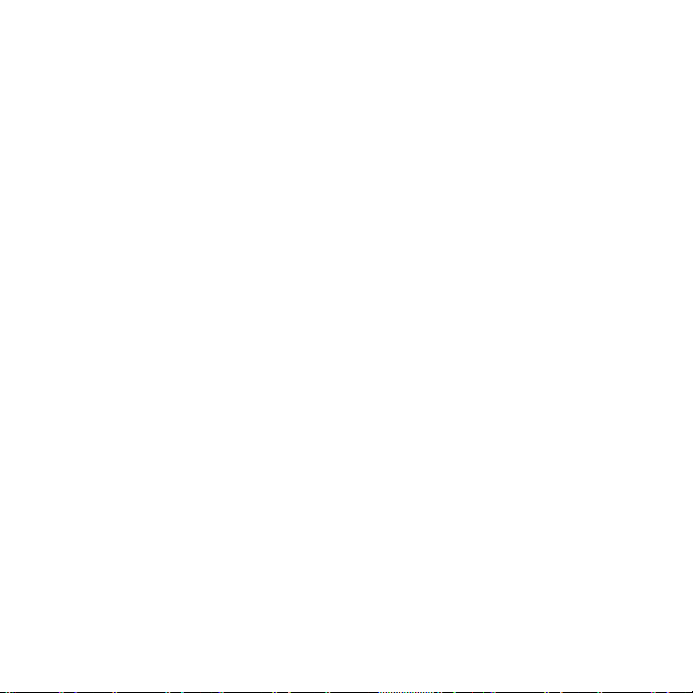
Контрольное слово и защита
информации
Для подтверждения правильности
ввода пароля памятки кодов
необходимо ввести контрольное
слово.
После ввода пароля памятки кодов
контрольное слово кратковременно
выводится на экран. Если введен
правильный пароль, вы получите
правильные коды. Если же введен
неверный пароль, контрольное
слово и коды будут отображаться
неправильно.
Для того,
памятку кодов первый раз
чтобы открыть
1 } Органайзер } Памятка кодов.
На экране появятся краткие
инструкции, } Продолж.
2 Введите 4-значный пароль
} Продолж.
3 Введите пароль еще раз для
подтверждения.
4 Введите контрольное слово
(не более 15 символов) } Готово.
Контрольное слово может
содержать как буквы, так и цифры.
Для добавления нового
кода
1 } Органайзер } Памятка кодов,
введите пароль } Новый код
} Добав.
2 Введите имя, связанное с кодом,
} Продолж.
3 Введите код } Готово.
Для изменения пароля
1 } Органайзер } Памятка кодов,
введите пароль } Функции
} Измен. пароль.
2 Введите новый пароль } Продолж.
3 Введите новый пароль еще
раз
} Продолж.
4 Введите контрольное слово
} Готово.
Если вы забыли пароль
В случае утраты пароля
единственное, что можно сделать, –
это очистить памятку кодов.
Для того, чтобы очистить
памятку кодов
1 } Органайзер } Памятка кодов
и введите любой код для того,
чтобы открыть памятку кодов.
Контрольное слово и коды будут
отображаться
неправильно.
2 } Функции } Сброс.
This is the Internet version of the user's guide. © Print only for private use.
99Дополнительные функции

3 На дисплее появится запрос
Удалить коды из памятки? } Да.
В результате этой операции все
записи памятки кодов удаляются.
При следующем обращении
к памятке кодов выполните
операции, перечисленные в разделе
% 99 Для того, чтобы открыть
памятку кодов первый раз.
Профили
В памяти телефона
запрограммированы профили,
которые позволяют настроить
параметры телефона (например,
громкость сигнала вызова) для
работы в определенных условиях
или с определенным аксессуаром.
Предусмотрена возможность
восстановления исходных
(определенных изготовителем)
значений параметров профилей.
Для выбора профиля
Нажмите и выберите профиль
или } Параметры } вкладка Общие
} Профили и выберите профиль.
Для
просмотра и изменения
параметров профиля
} Параметры } вкладка Общие
} Профили } Функции } Просмотр
и изм.
Переименовать профиль “Обычный”
нельзя.
Для установки исходных
значений параметров профилей
} Параметры } вкладка Общие
} Профили } Функции } Восст.
профили.
Время и дата
Текущее время отображается
на дисплее в режиме ожидания.
Для установки времени
и формата отображения
времени
1 } Параметры } вкладка Общие
} Время и дата } Время.
2 Введите время.
3 Выберите формат отображения
времени.
4 } Сохр.
Для установки даты и формата
отображения даты
} Параметры } вкладка Общие
} Время и дата
} Дата.
100 Дополнительные функции
This is the Internet version of the user's guide. © Print only for private use.
